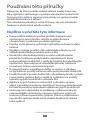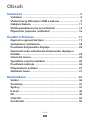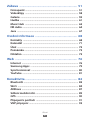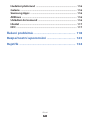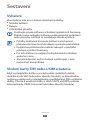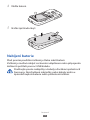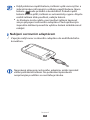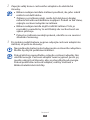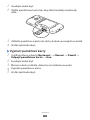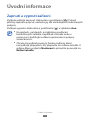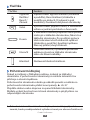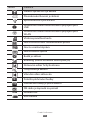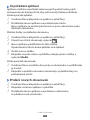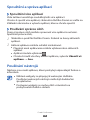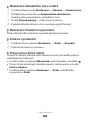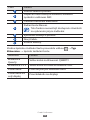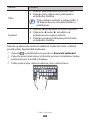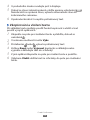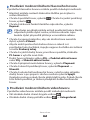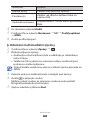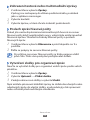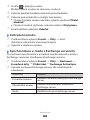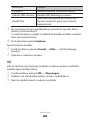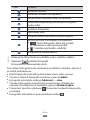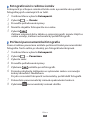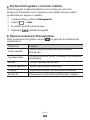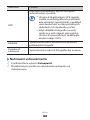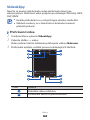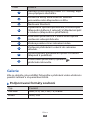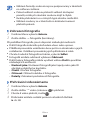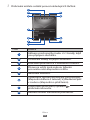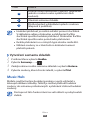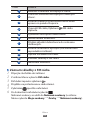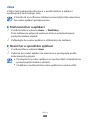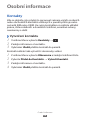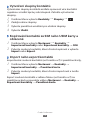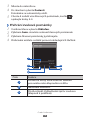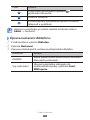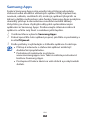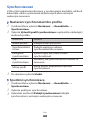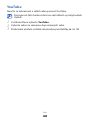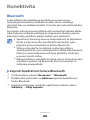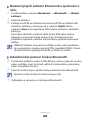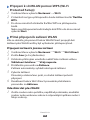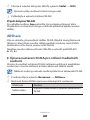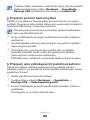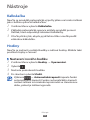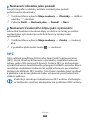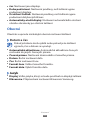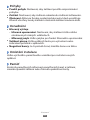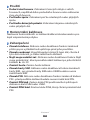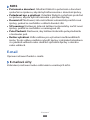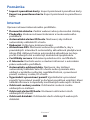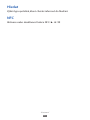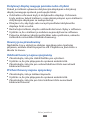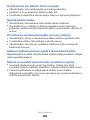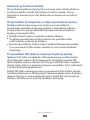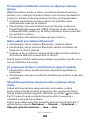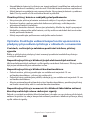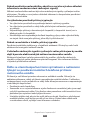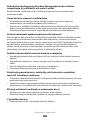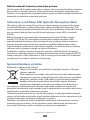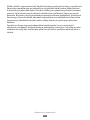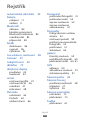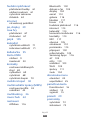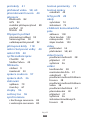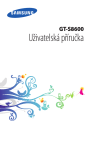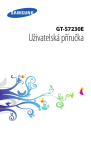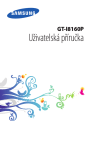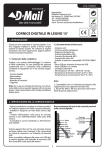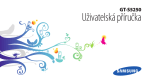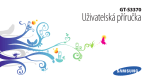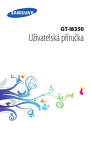Download Samsung GT-S5380 Uživatelská přiručka
Transcript
GT-S5380 Uživatelská příručka Používání této příručky Děkujeme, že jste si pořídili mobilní zařízení značky Samsung. Díky výjimečné technologii a vysokým standardům společnosti Samsung toto zařízení uspokojí vaše nároky na vysokou kvalitu mobilní komunikace a zábavu. Tato uživatelská příručka je určena k tomu, aby vás seznámila s funkcemi a vlastnostmi vašeho zařízení. Nejdříve si přečtěte tyto informace Před použitím zařízení si pečlivě přečtěte bezpečnostní upozornění a tuto příručku; dozvíte se zde informace o bezpečném a správném používání přístroje. ●● Popisky v této příručce vycházejí z výchozího nastavení vašeho zařízení. ●● Obrázky a snímky použité v této uživatelské příručce se od vzhledu konkrétního produktu mohou lišit. ●● Obsah této uživatelské příručky se může od konkrétního produktu či softwaru poskytnutého operátorem či jiným poskytovatelem služeb lišit, a může být měněn bez předchozího upozornění. Nejnovější verzi uživatelské příručky naleznete na webové stránce www.samsung.com. ●● Dostupné funkce a doplňkové služby se mohou s ohledem na typ zařízení, použitý software nebo poskytovatele služeb lišit. ●● Použitý formát a způsob dodání této uživatelské příručky vychází z operačního systému Bada a může se s ohledem na použitý operační systém konkrétního uživatele lišit. ●● Aplikace a jejich funkce se mohou lišit s ohledem na zemi, oblast a použitém hardwaru. Společnost Samsung nezodpovídá za funkční problémy způsobené aplikacemi jiných společností. ●● Samsung není odpovědný za problémy s výkonem nebo za nekompatibilitu způsobenou úpravou nastavení registru či změnou softwaru operačního systému. Pokus o přizpůsobení operačního systému může vést k chybné funkčnosti zařízení nebo aplikací. ●● Používání této příručky 2 Na webových stránkách www.samsung.com můžete aktualizovat software tohoto mobilního zařízení. ●● Software, zvukové zdroje, tapety, obrázky a další obsah dodávaný k tomuto zařízení mohou být na základě licence mezi společností Samsung a jejich příslušnými vlastníky používány pouze v omezené míře. Stažení a používání těchto materiálů pro komerční či jiné účely představuje porušení zákonů o autorských právech. Společnost Samsung není za takováto porušení autorských práv uživatelem zodpovědná. ●● Příručku uchovejte pro pozdější využití. ●● Pokynové ikony Nejdříve se seznamte s ikonami použitými v této příručce: Upozornění – situace, které by mohly způsobit zranění vás nebo jiných osob Výstraha – situace, které by mohly způsobit poškození zařízení nebo jiného přístroje Poznámka – poznámky, rady nebo dodatečné informace ► Viz – stránky se souvisejícími informacemi; například: ► str. 12 (znamená „viz strana 12“) → Následující krok – pořadí možností nebo menu, které musíte vybrat, abyste provedli určitou akci; například: V režimu Menu vyberte Nastavení → Wi-Fi (znamená Nastavení, poté Wi-Fi) [ ] Hranaté závorky – tlačítka zařízení; například: [ (představuje tlačítko Konec) Používání této příručky 3 ] Autorská práva Copyright © 2011 Samsung Electronics Tato uživatelská příručka je chráněna mezinárodními zákony o autorských právech. Žádná část této uživatelské příručky nesmí být reprodukována, šířena, překládána nebo předávána žádnou formou nebo způsobem, elektronicky ani mechanicky, včetně fotokopií, natáčení ani žádnými jinými systémy pro ukládání bez předchozího písemného svolení společnosti Samsung Electronics. Ochranné známky ●● SAMSUNG a logo SAMSUNG jsou registrované ochranné známky společnosti Samsung Electronics. Bluetooth® je registrovaná ochranná známka společnosti Bluetooth SIG, Inc. na celém světě. ●● Oracle a Java jsou registrované ochranné známky Oracle a/nebo jeho poboček. Ostatní jména mohou být ochranné známky jejich náležitých vlastníků. ●● Wi-Fi®, logo Wi-Fi CERTIFIED a logo Wi-Fi jsou registrované ochranné známky sdružení Wi-Fi Alliance. ●● Všechny ostatní ochranné známky a autorská práva jsou majetkem příslušných vlastníků. ●● Používání této příručky 4 Obsah Sestavení ..................................................................... 9 Vybalení ..................................................................................... 9 Vložení karty SIM nebo USIM a baterie . ............................ 9 Nabíjení baterie ..................................................................... 11 Vložte paměťovou kartu (volitelné) . ................................ 14 Připevnění popruhu (volitelné) ......................................... 16 Úvodní informace ................................................... 17 Zapnutí a vypnutí zařízení .................................................. 17 Seznámení s zařízením ........................................................ 18 Používání dotykového displeje ......................................... 22 Zamknutí nebo odemknutí dotykového displeje a tlačítek ..................................................................................... 23 Otevírání menu ...................................................................... 24 Spouštění a správa aplikací ................................................ 26 Používání nástrojů ................................................................ 26 Přizpůsobení zařízení ........................................................... 27 Zadávání textu ....................................................................... 31 Komunikace ............................................................. 36 Volání ....................................................................................... 36 Protokoly ................................................................................. 41 Zprávy ...................................................................................... 41 E-mail . ...................................................................................... 46 IM . ............................................................................................. 49 ChatON .................................................................................... 50 Social Hub ............................................................................... 50 Obsah 5 Zábava ...................................................................... 51 Fotoaparát . ............................................................................. 51 Videoklipy ............................................................................... 58 Galerie ...................................................................................... 59 Hudba . ..................................................................................... 61 Music Hub ............................................................................... 63 FM rádio ................................................................................... 64 Java ........................................................................................... 67 Osobní informace ................................................... 68 Kontakty .................................................................................. 68 Kalendář .................................................................................. 71 Úkol . ......................................................................................... 72 Poznámka . .............................................................................. 73 Diktafon ................................................................................... 73 Web ........................................................................... 76 Internet .................................................................................... 76 Samsung Apps ....................................................................... 79 Synchronizovat ...................................................................... 80 YouTube ................................................................................... 81 Konektivita . ............................................................. 82 Bluetooth ................................................................................ 82 Wi-Fi .......................................................................................... 84 AllShare . .................................................................................. 87 Sdílení mobilní sítě ............................................................... 89 GPS . .......................................................................................... 90 Připojení k počítači ............................................................... 91 VNP připojení ......................................................................... 93 Obsah 6 Nástroje .................................................................... 95 Kalkulačka ............................................................................... 95 Hodiny . .................................................................................... 95 Moje soubory ......................................................................... 97 NFC . .......................................................................................... 99 Aplikace karty SIM .............................................................. 101 Hlasové příkazy ................................................................... 101 Nastavení ............................................................... 102 Otevření menu nastavení . ................................................ 102 Režim Letadlo . ..................................................................... 102 Wi-Fi ........................................................................................ 102 Síť ............................................................................................ 102 Bluetooth .............................................................................. 103 Místo . ..................................................................................... 103 Konektivita . .......................................................................... 103 Zvuk ........................................................................................ 104 Displej .................................................................................... 104 Obecné . ................................................................................. 105 Účty . ....................................................................................... 110 Oznámení .............................................................................. 110 Volat . ...................................................................................... 110 Zprávy .................................................................................... 111 E-mail . .................................................................................... 112 Kontakty ................................................................................ 114 Kalendář ................................................................................ 114 Poznámka . ............................................................................ 115 Internet .................................................................................. 115 Obsah 7 Hudební přehrávač ............................................................. 116 Galerie .................................................................................... 116 Samsung Apps ..................................................................... 116 AllShare . ................................................................................ 116 Ukládání do komunit . ........................................................ 116 Hledat . ................................................................................... 117 NFC . ........................................................................................ 117 Řešení problémů . ................................................. 118 Bezpečnostní upozornění ................................... 123 Rejstřík .................................................................... 134 Obsah 8 Sestavení Vybalení Zkontrolujte, zda jsou v balení následující položky: ●● Mobilní zařízení ●● Baterie ●● Uživatelská příručka Používejte pouze software schválený společností Samsung. Pirátský nebo nelegální software může způsobit poškození nebo poruchy, na které se nevztahuje záruka výrobce. Položky dodávané k tomuto zařízení a dostupnost příslušenství závisí na Vaší oblasti a poskytovateli služeb. ●● Dodatečné příslušenství můžete zakoupit u místního prodejce výrobků Samsung. ●● Pro toto zařízení se nejlépe hodí příslušenství dodané společně s ním. ●● Jiné příslušenství, než to dodané s přístrojem, s ním nemusí být kompatibilní. ●● Vložení karty SIM nebo USIM a baterie Když si předplatíte službu u poskytovatele mobilních služeb, obdržíte kartu SIM (Subscriber Identity Module), ve které budou načteny podrobnosti o předplatném, například kód PIN a volitelné služby. Chcete-li používat služby v sítích UMTS a HSDPA, můžete zakoupit kartu USIM (Universal Subscriber Identity Module). Sestavení 9 Vložení karty SIM nebo USIM a baterie: 1 Pokud je zařízení zapnuté, stiskněte a podržte [ Ano jej vypněte. ] a výběrem 2 Sundejte zadní kryt. Při sundávání zadního krytu si dejte pozor na nehty. 3 Vložte SIM nebo USIM kartu zlatými kontakty směrem dolů. Anténa se nachází v horní části zadní strany zařízení. Ochrannou pásku na anténě neodstraňuje, mohlo by dojít k poškození antény. Bez vložení karty SIM nebo USIM můžete používat funkce zařízení nevyužívající připojení k síti a některá menu. Sestavení 10 4 Vložte baterii. 5 Vraťte zpět zadní kryt. Nabíjení baterie Před prvním použitím zařízení je třeba nabít baterii. Zařízení je možné nabíjet cestovním adaptérem nebo připojením zařízení k počítači pomocí USB kabelu. Používejte pouze nabíječky a kabely schválené společností Samsung. Neschválené nabíječky nebo kabely mohou způsobit explozi baterie nebo poškození zařízení. Sestavení 11 Když poklesne napětí baterie, zařízení vydá varovný tón a zobrazí zprávu informující o nízkém napětí baterie. Ikona bude prázdná a bude blikat. Pokud napětí baterie baterie klesne příliš, zařízení se automaticky vypne. Abyste mohli zařízení dále používat, nabijte baterii. ●● Je-li baterie zcela vybita, není možné zařízení zapnout ani po připojení cestovního adaptéru. Před opětovným zapnutím zařízení ponechte vybitou baterii několik minut nabíjet. ●● ››Nabíjení cestovním adaptérem 1 Zapojte malý konec cestovního adaptéru do multifunkčního konektoru. Nesprávné připojení cestovního adaptéru může způsobit vážné poškození zařízení. Na poškození způsobená nesprávným použitím se nevztahuje záruka. Sestavení 12 2 Zapojte velký konec cestovního adaptéru do elektrické zásuvky. ●● Během nabíjení můžete zařízení používat, ale jeho nabití může trvat delší dobu. ●● Zatímco se zařízení nabíjí, může být dotykový displej nefunkční kvůli nestabilnímu napájení. Pokud se tak stane, odpojte cestovní adaptér ze zařízení. ●● Během nabíjení může dojít k zahřátí zařízení. Toto je normální a nemělo by to mít žádný vliv na životnost ani výkon přístroje. ●● Pokud se zařízení nenabíjí správně, obraťte se na servisní středisko Samsung. 3 Po úplném nabití baterie nejprve odpojte cestovní adaptér ze zařízení, až poté ze zásuvky. Nevyndávejte baterii před odpojením cestovního adaptéru. Mohlo by dojít k poškození zařízení. Pokud přístroj nepoužíváte, odpojte cestovní adaptér, tím ušetříte energii. Cestovní adaptér nemá vypínač, proto jej musíte odpojit od zásuvky, aby se přerušil přívod energie. Pokud používáte cestovní adaptér, měl by zůstávat v blízkosti elektrické zástrčky. Sestavení 13 ››Nabíjení s USB kabelem Nejprve se ujistěte, že je počítač zapnutý. 1 Zapojte jeden konec (mikro USB) USB kabelu do multifunkčního konektoru. 2 Druhý konec USB kabelu zapojte do USB portu na počítači. V závislosti na typu používaného USB kabelu může trvat nějakou dobu, než se nabíjení spustí. 3 Po úplném nabití baterie nejprve odpojte USB kabel ze zařízení, až poté od počítače. Vložte paměťovou kartu (volitelné) Abyste mohli ukládat dodatečné multimediální soubory, musíte vložit paměťovou kartu. Ve zařízení podporuje karty microSD™ nebo microSDHC™ s kapacitou maximálně 32 GB (závisí na výrobci a typu paměťové karty). Společnost Samsung používá schválené průmyslové standardy pro paměťové karty. I přesto nemusí být některé značky kompatibilní s tímto zařízením. Používání nekompatibilní paměťové karty může způsobit poškození zařízení nebo paměťové karty, a poškodit data uložená na kartě. Toto zařízení podporuje pouze paměťové karty se strukturou souborů typu FAT. Pokud vložíte kartu s jinou strukturou souborů, zařízení Vás požádá o přeformátování paměťové karty. ●● Časté zapisování a mazání dat zkracuje životnost paměťových karet. ●● Sestavení 14 1 Sundejte zadní kryt. 2 Vložte paměťovou kartu tak, aby zlaté kontakty směřovaly dolů. 3 Zatlačte paměťovou kartu do slotu, dokud se nezajistí na místě. 4 Vraťte zpět zadní kryt. ››Vyjmutí paměťové karty 1 V režimu Menu vyberte Nastavení → Obecné → Paměť → Odpojit paměťovou kartu → Ano. 2 Sundejte zadní kryt. 3 Mírně na kartu zatlačte, dokud se ze zařízení neuvolní. 4 Vyjměte paměťovou kartu. 5 Vraťte zpět zadní kryt. Sestavení 15 ››Formátování paměťové karty Po naformátování paměťové karty v počítači nemusí být karta kompatibilní se zařízením. Formátujte paměťovou kartu pouze v přístroji. V režimu Menu vyberte Nastavení → Obecné → Paměť → Formátovat paměťovou kartu → Ano. Před naformátováním paměťové karty si nezapomeňte zazálohovat všechna důležitá data uložená v zařízení. Záruka výrobce se nevztahuje na ztrátu dat způsobenou činností uživatele. Připevnění popruhu (volitelné) 1 Sundejte zadní kryt. 2 Protáhněte popruh přes otvor a zahákněte jej za malý výstupek. 3 Vraťte zpět zadní kryt. Sestavení 16 Úvodní informace Zapnutí a vypnutí zařízení Zařízení můžete zapnout stisknutím a podržením [ ]. Pokud přístroj zapínáte poprvé, nastavte jej dle následujících zobrazených pokynů. Zařízení vypnete stisknutím a podržením [ ] a výběrem Ano. Na místech, na kterých je zakázáno používání bezdrátových zařízení, například v letadle nebo v nemocnici, dodržujte veškerá upozornění a pokyny zaměstnanců. ●● Chcete-li používat pouze ty funkce zařízení, které nevyužívají připojení k síti, přepněte do režimu Letadlo. V režimu Menu vyberte Nastavení a přesuňte posuvník na Režim Letadlo. ●● Úvodní informace 17 Seznámení s zařízením ››Rozvržení zařízení Sluchátko Snímač vzdálenosti Tlačítko hlasitosti Dotykový displej Tlačítko Domů Tlačítko ukončení Tlačítko volání Mikrofon Multifunkční konektor Konektor pro sluchátka Anténa GPS1 Reproduktor Vypínací tlačítko/ reset tlačítko/ zamykací tlačítko Objektiv fotoaparátu Zadní kryt Hlavní anténa 1. Při používání funkcí GPS se oblasti antény nedotýkejte rukama ani jakýmikoli předměty a ničím ji nezakrývejte. Úvodní informace 18 ››Tlačítka Tlačítko Funkce Vypínací tlačítko/ Reset1/ Zámek Zapnutí nebo vypnutí zařízení (stiskněte a podržte); Reset zařízení (stiskněte a podržte po dobu 8-10 sekund a pak uvolněte); Zamknutí dotykové obrazovky. Volat Vytočení nebo příjem hovoru; V základním režimu vyvolání protokolu o hovorech. Domů V základním režimu přepínání mezi panely nástrojů a základní obrazovkou; Návrat na základní obrazovku; Po spuštění správce úloh zobrazení všech aktivních aplikací (stiskněte a podržte); Spuštění aplikace hlasový příkaz (dvojí stisknutí. Ukončit Ukončení hovoru; V průběhu používání aplikace návrat na základní obrazovku nebo do hlavní nabídky. Hlasitost Nastavení hlasitosti zařízení. ››Pohotovostní displej Pokud je zařízení v Základním režimu, zobrazí se základní obrazovka. Z pohotovostní obrazovky si můžete zobrazit stav přístroje a otevírat aplikace. Pohotovostní obrazovka obsahuje několik panelů a můžete na pohotovostní obrazovku přidat nové panely. ► str. 27 Přejděte doleva nebo doprava na panel základní obrazovky. Můžete vybrat bod na horní straně obrazovky a přejít přímo na odpovídající obrazovku. 1. Pokud má toto zařízení závažnou chybu, sám zavěšuje, případně zamrzá, bude pravděpodobně vyžadovat reset pro obnovu funkčnosti. Úvodní informace 19 ››Ikony indikátoru Ikony zobrazené na displeji se mohou lišit v závislosti na vaší oblasti nebo poskytovateli služeb. Ikona Definice Síla signálu Režim Letadlo je aktivní Hledání sítě Připojeno k síti GPRS Připojeno k síti EDGE Připojeno k síti UMTS Připojeno k síti HSDPA Jsou dostupné otevřené sítě WLAN Připojení k WLAN Zmeškaná volání Synchronizace s webovým serverem Bluetooth je aktivní Je připojeno Bluetooth sluchátko nebo sada handsfree do automobilu Aktivována funkce Near Field Communication (NFC) Probíhá hlasový hovor Probíhá videohovor Úvodní informace 20 Ikona Definice Funkce Zpráva SOS je aktivní Přesměrování hovorů je aktivní Synchronizace s počítačem Aktivováno sdílení internetového připojení přes USB Aktivováno sdílení internetového připojení přes WLAN Vložena paměťová karta Nová textová nebo multimediální zpráva Nová e-mailová zpráva Nová hlasová zpráva Budík je aktivní Roaming (mimo normální oblast pokrytí) Aktivován režim Tichý & vibrace Tichý režim je aktivní Vibrační režim aktivován Probíhá přehrávání hudby Přehrávání hudby je pozastaveno FM rádio je zapnuté na pozadí 10:00 Aktuální čas Stav baterie Úvodní informace 21 ››Panel s oznámeními V základním režimu nebo při používání aplikace klepnutím do oblasti ikon indikátoru a tažením prstu dolů otevřete panel s oznámeními. Vyberte ikony pro aktivaci nebo deaktivaci funkcí WLAN a Bluetooth. Můžete také vypnout nebo zapnout hlasitost zařízení a zkontrolovat stav nových zpráv a upozornění. Používání dotykového displeje Pomocí dotykového displeje přístroje lze jednoduše vybírat položky a aktivovat funkce. Seznamte se se základními úkony pro používání dotykového displeje. Abyste zabránili poškrábání dotykového displeje, nepoužívejte ostré nástroje. ●● Zabraňte styku dotykového displeje s ostatními elektrickými zařízeními. Elektrostatické výboje mohou způsobit poruchu displeje. ●● Zabraňte styku dotykového displeje s vodou. Vlhké prostředí nebo styk s vodou může způsobit poruchu displeje. ●● Aby bylo používání dotykového displeje co nejefektivnější, před použitím zařízení odstraňte z displeje ochrannou fólii. ●● Dotykový displej obsahuje vrstvu, která je schopna detekovat drobný elektrický náboj vydávaný lidským tělem. Chcete-li dosáhnout nejlepší odezvy, klepejte na dotykový displej konečky prstů. Dotykový displej nereaguje na doteky ostrými předměty, jako je např. jehla nebo pero. ●● Úvodní informace 22 Dotykový displej můžete ovládat pomocí následujících akcí: ●● Klepnutí: Jedním klepnutím prstu vyberete menu či možnost, nebo spustíte aplikaci. ●● Klepnutí a podržení: Klepnutím na položku a podržením déle než 2 sekundy zobrazíte seznam voleb. ●● Tažení: Klepnutím a tažením prstu nahoru, dolů, doleva nebo doprava můžete listovat položkami seznamu. ●● Dvojité klepnutí: Při prohlížení fotografií nebo webových stránek dvojitým rychlým klepnutím prstem můžete přibližovat nebo oddalovat náhled. ●● Táhnout a pustit: Klepněte a podržte prst na položce, a tažením prstu položku přeneste. ●● Rychle táhnout: Rychlým tažením prstu na obrazovce aktivujete aplikaci. ●● Přiblížení/oddálení oblasti: Položte dva prsty na displej; jejich roztažením můžete přibližovat a jejich přiblížením oddalovat. ●● Pokud určitou dobu nebudete dotykovou obrazovku používat, zařízení ji vypne. Displej zapnete stisknutím [ ] nebo pomocí tlačítka Domů. ●● Také můžete nastavit dobu podsvícení. V režimu Menu vyberte Nastavení → Displej → Doba podsvícení. ●● Některé seznamy mají na pravé straně rejstřík. Klepnutím na písmeno přeskočíte na položky začínající tímto písmenem. Tažením prstu rejstříkem rychle prolistujete seznam. Zamknutí nebo odemknutí dotykového displeje a tlačítek Dotykový displej a tlačítka je možné zamknout, abyste zabránili nechtěné aktivaci funkcí zařízení. Zamknout je můžete stisknutím [ ]. Odemknutí provedete stisknutím [ ] nebo tlačítkem Domů, poté rychlým přetažením okna. Úvodní informace 23 Otevírání menu Přístup do menu přístroje, 1 V základním režimu přejdete do režimu Menu vybráním Menu. 2 Po zobrazení obrazovky s nápovědou, jak přidat zkratky na základní obrazovku, zvolte OK. Pokud si nepřejete příště zobrazovat tuto obrazovku, zaškrtněte políčko Znovu nezobrazovat. 3 Přejděte doleva nebo doprava na obrazovce. Můžete také vybrat bod v horní části obrazovky, a přesunout se tak přímo na příslušnou obrazovku. 4 Vyberte menu nebo aplikaci. 5 Stisknutím [ ] se vrátíte do základního režimu. Po návratu na první základní obrazovku se zobrazí obrazovka s nápovědou, jak upravovat panely základní obrazovky. Pokud si nepřejete příště zobrazovat tuto obrazovku, zaškrtněte políčko Znovu nezobrazovat. ●● Zařízení obsahuje vnitřní pohybový senzor, který detekuje směr jeho natočení. Pokud zařízení při používání některých funkcí natočíte, jeho rozhraní se automaticky přepne do zobrazení na šířku. Nastavení rozhraní na otáčení při naklápění zařízení provedete otevřením panelu s oznámeními a volbou Automat. otočení. ●● Během používání zařízení můžete pořizovat snímky obrazovky současným stisknutím tlačítka Domů a [ ]. Snímky budou uloženy do Moje soubory → Obrázky → Kopie obrazovky. Úvodní informace 24 ››Uspořádání aplikací Aplikace můžete uspořádat změnou jejich pořadí nebo jejich seskupením do kategorií tak, aby vyhovovaly Vašim potřebám. Změna pořadí aplikací, 1 V režimu Menu klepněte na aplikaci a přidržte ji. 2 Přetáhněte ikonu aplikace na požadované místo. Ikonu aplikace je možné přesunout na jinou obrazovku nebo základní obrazovku. Přidání složky na základní obrazovku, 1 V režimu Menu klepněte na aplikaci a přidržte ji. 2 V levé horní části obrazovky vyberte . 3 Ikonu aplikace přetáhněte do této složky. Opakováním tohoto kroku přidáte více aplikací. 4 Zvolte novou složku. 5 Klepněte na pole názvu a přidržte, zadejte jméno složky a vyberte Uložit. Změna pořadí obrazovek, 1 V režimu Menu umístěte dva prsty na obrazovku a a přitáhněte je k sobě. 2 Klepněte a podržte miniaturu obrazovky a přetáhněte ji na požadované místo. ››Přidání nových obrazovek 1 V režimu Menu klepněte na aplikaci a přidržte ji. 2 Klepněte na ikonu aplikace a přidržte. 3 Přetáhněte ikonu aplikace na prázdnou obrazovku. Je přidána nová obrazovka. Úvodní informace 25 Spouštění a správa aplikací ››Spouštění více aplikací Váše zařízení umožňuje souběžný běh více aplikací. Chcete-li spustit více aplikací, stisknutím tlačítka Domů se vraťte na Základní obrazovku a vyberte aplikaci, kterou chcete spustit. ››Používání správce úloh Pomocí správce úloh můžete spravovat více aplikací současně. Spuštění správce úloh, 1 Stiskněte a podržte tlačítko Domů. Zobrazí se ikony aktivních aplikací. 2 Aktivní aplikace můžete ovládat následovně: Přepínat mezi aplikacemi můžete výběrem ikon aktivních aplikací. ●● Aplikaci zavřete výběrem . ●● Chcete-li zavřít všechny aktivní aplikace, vyberte Ukončit vš. aplikace → Ano. ●● Používání nástrojů Nástroje jsou malé aplikace, které poskytují odpovídající funkce a informace. Některé widgety se připojují k webovým službám. Používání webových nástrojů může být dodatečně zpoplatněno. ●● Dostupné widgety se mohou lišit v závislosti na poskytovateli služeb a oblasti. ●● Úvodní informace 26 ››Uspořádání panelu s nástroji Nástroje je možné uspořádat změnou jejich pořadí a jejich aktivací či deaktivací. 1 V základním režimu stiskněte tlačítko Domů a otevřete panel s nástroji. 2 Klepněte na obrazovku a přidržte ji. 3 Aktivaci či deaktivaci nástrojů provedete přetažením posuvníku na nástroj. Změnu pořadí nástrojů provedete klepnutím na nástroj a přidržením, poté jej přesuňte na požadované místo. Přizpůsobení zařízení Používání zařízení může být efektivnější, když si jej upravíte podle svých potřeb. ››Přidání nových panelů na pohotovostní obrazovku Na pohotovostní obrazovku můžete přidat nové panely a uspořádat si nástroje podle vašich potřeb. 1 V základním režimu umístěte dva prsty na obrazovku a přitáhněte je k sobě. 2 Výběrem přidáte nové panely na pohotovostní obrazovku. Výběrem můžete odstranit panely ze pohotovostního displeje. Úvodní informace 27 ››Nastavení aktuálního času a data 1 V režimu Menu zvolte Nastavení → Obecné → Datum a čas. 2 Přetažením posuvníku na Automatické aktualizace deaktivujete automatickou aktualizaci času. Zvolte Časové pásmo → Vaše časové pásmo. 3 4 Zadejte aktuální datum a čas a nastavte jejich formát. ››Nastavení hlasitosti vyzvánění Stisknutím tlačítka Hlasitost upravíte hlasitost zvonění. ››Změna vyzvánění 1 V režimu Menu vyberte Nastavení → Zvuk → Zvonění. 2 Vyberte zvonění ze seznamu. ››Přepnutí na Tichý režim Chcete-li zařízení ztlumit nebo ztlumení zrušit, proveďte jednu z následujících možností: ●● V režimu Menu vyberte Klávesnice, poté klepněte a podržte . ●● V horní části obrazovky otevřete panel s oznámeními a zvolte Zvuk a vibrace. ●● V režimu Menu vyberte Nastavení → Zvuk a přetáhněte posuvník na Zvuk. Úvodní informace 28 ››Výběr pozadí na pohotovostní obrazovku 1 V režimu Menu vyberte Nastavení → Displej → Pozadí. 2 Zvolte složku s obrázky → obrázek. 3 Vyberte Nast. Společnost Samsung nenese zodpovědnost za způsob použití výchozích obrázků a pozadí nahraných v zařízení. ››Nastavení jasu displeje 1 V režimu Menu vyberte Nastavení → Displej. 2 Tažením posuvníku v části Jas nastavte úroveň jasu. Vyšší úroveň jasu displeje ovlivňuje spotřebu zařízení. ››Zamknutí zařízení Můžete zamknout zařízení aktivací hesla. 1 V režimu Menu vyberte Nastavení → Obecné → Zabezpečení. 2 Přetáhněte posuvník na Zámek telefonu. 3 Zadejte nové 4 až 8místné heslo a vyberte OK. 4 Zadejte opět nové heslo a vyberte OK. Při prvním otevření menu, které vyžaduje heslo, budete vyzváni k vytvoření a potvrzení hesla. Úvodní informace 29 Po aktivaci zámku zařízení je třeba zadat po každém zapnutí zařízení nebo odemknutí dotykové obrazovky a kláves heslo. ●● Pokud heslo zapomenete, můžete zařízení nechat resetovat v servisním středisku Samsung. ●● Společnost Samsung není odpovědná za ztrátu hesel či soukromých informací, ani za jiné škody způsobené nelegálním softwarem. ››Zamknutí karty SIM nebo USIM Zařízení můžete zamknout aktivací hesla PIN dodaného s kartou SIM nebo USIM. 1 V režimu Menu vyberte Nastavení → Obecné → Zabezpečení. 2 Přetáhněte posuvník na Zámek PIN. 3 Zadejte PIN kód SIM nebo USIM karty a vyberte OK. Jakmile je zamknutí kódem PIN aktivní, je třeba při každém zapínání zařízení zadat kód PIN. Pokud několikrát za sebou zadáte nesprávný kód PIN, vaše karta SIM nebo USIM se zablokuje. Kartu SIM nebo USIM odblokujete zadáním kódu PUK. ●● Pokud svoji kartu SIM nebo USIM zablokujete zadáním nesprávného kódu PUK, lze ji odblokovat odesláním vašemu poskytovateli služeb. ●● ››Aktivace funkce Najít moje mobilní zař. Když někdo do vašeho zařízení vloží novou kartu SIM nebo USIM, mobilní stopař automaticky odešle kontaktní číslo určeným příjemcům, abyste měli možnost zařízení najít a získat jej zpět. Úvodní informace 30 Chcete-li tuto funkci použít, potřebujete účet Samsung, abyste mohli ovládat zařízení na dálku. 1 V režimu Menu vyberte Nastavení → Obecné → Zabezpečení. 2 Zvolte Najít moje mobilní zař. 3 Zadejte svou e-mailovou adresu a heslo účtu Samsung a vyberte Přihl. Účet Samsung vytvoříte výběrem Vytvořit účet. 4 Přetáhněte posuvník vedle Upoz.na změnu SIM... 5 Seznam příjemců otevřete volbou Přidat příjemce. 6 Zadejte telefonní číslo včetně kódu země (se znaménkem +). 7 Po skončení vyberte Hotovo → Uložit. 8 Vyberte pole pro zadání odesílatele. 9 Zadejte jméno odesílatele. 10Vyberte Hotovo. Zadávání textu Text můžete zadávat výběrem znaků na virtuální klávesnici nebo ručním psaním na displej. ››Změna způsobu zadávání textu Po klepnutí na pole pro zadávání textu, zobrazí se standardně vstupní panel s QWERTY klávesnicí. 1 2 3 4 5 6 7 Úvodní informace 31 Číslo Funkce 1 Změna velikosti písmen. 2 Přepínání mezi číselným režimem/režimem symbolů a režimem ABC. 3 Otevření nastavení klávesnice. 4 Zadání textu hlasem. Tato funkce nemusí být dostupná v závislosti na vybraném jazyce zadávání. 5 Vymazání zadaných písmen. 6 Nový řádek. 7 Vložení mezery. Změnu způsobu zadávání textu provedete volbou klávesnice → způsob zadávání textu. → Typ Možnosti Funkce Klávesnice Qwerty Volba znaků na klávesnici QWERTY. Klávesnice 3 X 4 Volba znaků na tradiční klávesnici 3x4. Psaní rukou Psaní do polí pro zadávání textu. Psaní rukou na celý displej Psaní kdekoliv na displeji. Úvodní informace 32 ››Zadání textu pomocí způsobu zadávání 1 Změňte způsob zadávání textu. 2 Změňte režim zadávání textu. 3 Volbou příslušného virtuálního tlačítka nebo psaním na obrazovku zadejte text. Po zadání textu otočením zařízení zobrazíte klávesnici QWERTY na širší obrazovce. Volbou požadovaných virtuálních tlačítek zadejte text. Při zadávání anglického textu zvolte a přetáhněte posuvník na Prediktivní zadávání textu. Po napsání prvních dvou písmen slova se zobrazí seznam alternativních slov. Vyberte nebo a alternativní slovo ze zobrazeného seznamu. Při zadávání textu pomocí klávesnice 3x4 můžete použít následující režimy: Režim Funkce ABC Tiskněte příslušné virtuální tlačítko, dokud se na displeji nezobrazí požadovaný znak. T9 (Prediktivní zadávání textu) 1. V režimu ABC zvolte T9 (objeví se zelená tečka). 2. Zadejte celé slovo stisknutím příslušných virtuálních tlačítek. 3. Pokud se slovo zobrazí správně, vložte . Nezobrazí-li mezeru vybráním se správné slovo, vyberte nebo a alternativní slovo ze zobrazeného seznamu. Přidávání slov do slovníku T9 Pokud nemůžete najít požadované slovo v seznamu alternativních slov, můžete jej přidat do slovníku T9. V pravém konci seznamu alternativních slov vyberte Přidat slovo. Úvodní informace 33 Režim Číslo Symbol Funkce 1. Volbou 123 přepnete na režim Číslo. 2. Zadejte číslo stisknutím příslušného virtuálního tlačítka. Čísla můžete zadávat v režimu ABC a T9 klepnutím na virtuální tlačítko a přidržením. 1. Volbou ?#+ přepnete na režim Symbol. 2. Výběrem ◄ nebo ► přejděte na požadovanou sadu symbolů. 3. Zadejte symbol stisknutím příslušného virtuálního tlačítka. Jakmile je aktivován režim Prediktivní zadávání textu, můžete použít režim Nepřetržité zadávání. 1 Vyberte a přetáhněte posuvník na Souvislé zadávání. 2 Vyberte první znak slova a táhněte prstem k druhému znaku, aniž byste prst sundali z displeje. 3 Takto pokračujte, dokud nebude slovo dokončeno. Úvodní informace 34 4 U posledního znaku sundejte prst z displeje. 5 Pokud se slovo zobrazí správně, vložte mezeru vybráním Nezobrazí-li se správné slovo, vyberte alternativní slovo ze zobrazeného seznamu. 6 Opakování kroků 2-5 napište požadovaný text. ››Zkopírování a vložení textu Při vkládání textu můžete použít funkci kopírovat a vložit a text použít v jiných aplikacích. 1 Klepněte na pole pro zadávání textu a přidržte, dokud se nezobrazí . 2 V seznamu možností zvolte Vybr. 3 Přetažením nebo vyberte požadovaný text. 4 Volbou Kopír nebo Vyjmout kopírujte a vkládejte nebo vyjměte a vkládejte text do schránky. 5 V jiné aplikaci klepněte na pole pro zadání textu a podržte. 6 Výběrem Vložit vložíte text ze schránky do pole pro zadávání textu. Úvodní informace 35 . Komunikace Volání Naučte se používat funkce volání, např. vytáčení a přijímání hovorů, využívat dostupné možnosti během hovoru, nebo si přizpůsobit a používat různé funkce volání. ››Vytáčení nebo přijímání hovoru Pro vytáčení, přijímání, ukončování nebo odmítání hovorů můžete použít tlačítka nebo dotykový displej. Pokud zapnete snímač vzdálenosti, zařízení automaticky vypne a zamkne dotykovou obrazovku, aby tím předešel neúmyslnému zadání v průběhu držení zařízení u obličeje. ► str. 111 ●● Statická elektřina vzniklá z Vašeho těla nebo oblečení může v průběhu hovoru ovlivnit snímač vzdálenosti. ●● Volání 1 V režimu Menu vyberte Klávesnice a zadejte kód oblasti a telefonní číslo. 2 Stisknutím [ ] nebo výběrem vytočíte číslo. Chcete-li vytočit videohovor, vyberte . 3 Hovor ukončíte stisknutím [ ]. Čísla, která často voláte, ukládejte do kontaktů. ► str. 69 ●● Chcete-li rychle zobrazit záznamy hovorů, abyste mohli vytáčet poslední volaná čísla, stiskněte [ ]. ●● K vytáčení hlasem použijte funkci hlasového příkazu. ► str. 101 ●● Komunikace 36 Příjem hovoru 1 Když hovor vyzvání, stiskněte [ ] nebo přetáhněte doprava. Když zařízení zvoní, stiskem tlačítek hlasitosti můžete regulovat hlasitost nebo stisknutím a podržením tlačítka snížení hlasitosti vyzvánění ztlumit. 2 Hovor ukončíte stisknutím [ Odmítnutí hovoru Když hovor vyzvání, stiskněte [ Volající uslyší obsazený tón. ]. ] nebo přetáhněte doleva. Můžete si vytvořit seznam čísel, která chcete automaticky odmítat. ► str. 39 ●● Při odmítání příchozích hovorů můžete odeslat zprávu. Zprávy v režimu Menu vyberte Nastavení → Volat → Odmítnout hovor se zprávou. ●● Volání na mezinárodní číslo 1 V režimu Menu vyberte Klávesnice a klepnutím a podržením 0 vložíte znak +. 2 Zadejte celé číslo, na které chcete volat (kód země, směrové číslo oblasti a telefonní číslo), poté stisknutím [ číslo vytočíte. výběrem ››Používání sluchátek ] nebo Po připojení sluchátek k přístroji můžete pomocí handsfree přijímat a ovládat hovory: ●● Pokud chcete přijmout hovor, stiskněte tlačítko sluchátek. ●● Chcete-li hovor odmítnout, stiskněte a podržte tlačítko sluchátek. ●● Chcete-li během volání hovor podržet nebo vyvolat podržený hovor, stiskněte a podržte tlačítko sluchátek. ●● Pokud chcete ukončit hovor, stiskněte tlačítko sluchátek. Komunikace 37 ››Používání možností během hlasového hovoru V průběhu hlasového hovoru můžete použít následující možnosti: ●● Hlasitost můžete nastavit stisknutím tlačítka pro zvýšení a snížení hlasitosti. ●● Chcete-li podržet hovor, vyberte . Chcete-li vyvolat podržený hovor, vyberte . ●● Chcete-li aktivovat funkci hlasitého odposlechu, vyberte Reprod.. V hlučném prostředí můžete mít při používání funkce hlasitý odposlech potíže slyšet osobu, se kterou mluvíte. Lépe budete slyšet při použití přístroje v normálním režimu. Chcete-li vypnout mikrofon, aby vás druhá strana nemohla slyšet, vyberte Ztlumit. ●● Abyste mohli poslouchat druhou stranu a mluvit s ní prostřednictvím sluchátek, zapojte nejprve sluchátka do zařízení a zvolte Zvukový zdroj. ●● Chcete-li vytočit druhý hovor, první hovor podržte, stiskněte Př. hovor a vytočte nové číslo. ●● Druhý hovor přijmete volbou Přij. + Podržet aktivní hovor nebo Přij. + Ukončit aktivní hovor. ●● Chcete-li přepínat mezi dvěma hovory, vyberte Přepnout. ●● Chcete-li ukončit podržený hovor, vyberte Přepnout → Ukončit. ●● Chcete-li uskutečnit konferenční hovor, vytočte nebo přijměte druhý hovor a po spojení s druhou osobou vyberte Spojit. Opakujte postup, pokud chcete přidat další osoby. Pokud chcete tuto funkci používat, je třeba si předplatit službu konferenční hovor. ●● ››Používání možností během videohovoru V průběhu videohovoru můžete použít následující možnosti: ●● Váš obrázek druhé straně skryjete volbou . ●● Obrázek druhé strany pořídíte volbou → Fotografovat. Komunikace 38 ●● ●● → Nahrát video. Videohovor nahrajete volbou Abyste mohli poslouchat druhou stranu a mluvit s ní prostřednictvím sluchátek, zapojte nejprve sluchátka do zařízení a zvolte → Přepnout na sluchátka. ››Zobrazení a vytočení čísel zmeškaných hovorů Pokud máte zmeškané hovory, přístroj zobrazí ikonku zmeškaných volání ( ). Otevřete panel s oznámeními a vyberte zmeškané hovory. Vyberte hovor ze záznamu hovorů a pro vytáčení stiskněte [ ]. ››Používání dalších funkcí Můžete také využívat různé další funkce volání, například automatické odmítání, režim čísel pevné volby (FDN), přesměrování hovorů či čekající hovor. Nastavení automatického odmítání Chcete-li automaticky odmítat hovory z určitých čísel, použijte funkci automatické odmítání. Aktivace automatického odmítání a nastavení seznamu pro odmítání, 1 V režimu Menu vyberte Nastavení → Volat → Automaticky odmítnout. 2 Vyberte Přidat. 3 Zvolte Kritéria → možnost. 4 Vyberte pole pro zadávání čísel, zadejte číslo pro odmítnutí a vyberte Uložit. 5 Chcete-li přidat další čísla, opakujte kroky 2-4. Komunikace 39 Používání režimu čísel pevné volby (FDN) V režimu pevné volby přístroj omezí vytáčení odchozích hovorů pouze na hovory uložené na SIM nebo USIM kartě. Aktivace režimu FDN: 1 V režimu Menu vyberte Nastavení → Obecné → Zabezpečení. 2 Přetáhněte posuvník k Režim pevné volby. 3 Zadejte PIN2 dodávaný se SIM nebo USIM kartou a zvolte OK. Nastavení přesměrování hovorů Přesměrování hovorů je síťová funkce, která přesměrovává příchozí hovory na vámi určené číslo. Tuto funkci lze aktivovat pro různé podmínky, při kterých nejste schopni přijímat hovory, např. když právě hovoříte nebo jste mimo dosah sítě. 1 V režimu Menu vyberte Nastavení → Volat → Přesměrování hovorů. 2 Přetáhněte posuvník k požadovanému způsobu přesměrování. 3 Zadejte číslo, na které chcete hovory přesměrovat, a vyberte Uložit. Vaše nastavení se odešle na síť. Nastavení čekajícího hovoru Čekající hovor je síťová funkce, která vás upozorní na příchozí hovor, když máte jiný hovor. Tato funkce je dostupná pouze pro hlasové hovory. 1 V režimu Menu vyberte Nastavení → Volat → Čekající hovor. 2 Posuvník přetáhněte k Čekající hovor. Vaše nastavení se odešle na síť. Komunikace 40 Protokoly Zde se dozvíte, jak zobrazovat a spravovat protokol volaných čísel, přijatých a zmeškaných hovorů. ››Zobrazení záznamů hovorů Záznamy o vašich hovorech si můžete zobrazit a filtrovat podle jejich typu. 1 V režimu Menu vyberte Protokoly. 2 Volbou Vše nebo Zmešk. vyberte protokol. Z protokolu hovorů můžete vytočit číslo nebo přímo odeslat kontaktu zprávu. Rychle přetáhněte kontakt doprava nebo doleva a vyberte možnost. 3 Vybráním záznamu zobrazíte podrobnosti. Ze zobrazení podrobností můžete vytočit číslo, odeslat zprávu na číslo nebo přidat číslo do kontaktů či seznamu odmítaných. Zprávy Naučte se vytvářet a odesílat textové (SMS) nebo multimediální (MMS) zprávy, zobrazovat a spravovat odeslané nebo přijaté zprávy. Pokud se nacházíte mimo svoji domovskou síť, odesílání nebo přijímání zpráv může být dodatečně zpoplatněno. Bližší informace získáte od svého poskytovatele služeb. Komunikace 41 ››Odeslání textové zprávy 1 V režimu Menu vyberte Zprávy → 2 Přidejte příjemce zprávy. . Zadávejte ručně telefonní čísla a oddělujte je středníkem nebo čárkou. ●● Telefonní čísla vyberte ze seznamu volbou možností pod polem pro zadání příjemce. ●● 3 Vyberte pole pro zadávání textu a zadejte text zprávy. 4 Zprávu odešlete výběrem Posl. ››Nastavení profilů zpráv MMS Chcete-li odesílat nebo přijímat multimediální zprávy, je třeba aktivovat profil pro připojení k serveru zpráv MMS. K profilům přednastaveným vaším poskytovatelem služeb můžete přidat i váš vlastní profil připojení. 1 V režimu Menu vyberte Nastavení → Síť → Připojení → Ano. 2 Zvolte Nový. 3 Upravte parametry profilu připojení. Možnosti Funkce Nastavit název Zadání názvu profilu. Přístupové jméno Zadání názvu přístupového bodu. Typ ověřování Volba způsobu ověření. ID uživatele Zadání uživatelského jména. Heslo Zadání hesla. Protokol Volba protokolu sítě. Domovská URL Zadání názvu MMS serveru. Komunikace 42 Možnosti Funkce Adresa proxy Zadání adresy proxy serveru. Prodleva (s) Zadání, jak dlouho zařízení čeká na odezvu sítě. Upřesnit nastavení Přizpůsobení IP a DNS adres a provozní třídy. 4 Po skončení vyberte Uložit. 5 V režimu Menu vyberte Nastavení → Síť → Profily aplikací → MMS. 6 Zvolte profil připojení. ››Odeslání multimediální zprávy 1 V režimu Menu vyberte Zprávy → 2 Přidejte příjemce zprávy. . Zadávejte ručně telefonní čísla a oddělujte je středníkem nebo čárkou. ●● Telefonní čísla vyberte ze seznamu volbou možností pod polem pro zadání příjemce. Pokud zadáte emailovou adresu, zařízení zprávu převede na MMS. ●● 3 Vyberte pole pro zadávání textu a zadejte text zprávy. 4 Zvolte a připojte soubor. Můžete vybrat soubor ze seznamu souborů nebo pořídit fotografii, případně natočit video. 5 Zprávu odešlete výběrem Posl. Komunikace 43 ››Zobrazení textové nebo multimediální zprávy 1 V režimu Menu vyberte Zprávy. Zprávy jsou seskupeny do vláken podle kontaktu, podobně jako u aplikace messenger. 2 Vyberte kontakt. 3 Vyberte zprávu, u které chcete zobrazit podrobnosti. ››Poslech zpráv hlasové pošty Pokud jste nastavili přesměrování zmeškaných hovorů na server hlasové pošty když nepřijímáte hovory, volající zde může zanechat hlasovou zprávu. Otevření schránky hlasové pošty a poslech hlasových zpráv: 1 V režimu Menu vyberte Klávesnice a poté klepněte na 1 a podržte. 2 Řiďte se pokyny ze serveru hlasové pošty. Pro přístup na server hlasové pošty je třeba nejprve uložit jeho číslo. Číslo vám poskytne poskytovatel služeb. ››Vytvoření složky pro organizaci zpráv Naučte se vytvářet složky pro organizaci vašich zpráv podle vašich představ. 1 V režimu Menu vyberte Zprávy. 2 Vyberte Upřesnit → Přidat složka. 3 Zadejte název nové složky a vyberte Uložit. Nyní můžete přesouvat důležité zprávy ze složek doručených nebo odeslaných zpráv do vlastní složky, a jednodušeji je tak spravovat nebo ochránit před nechtěným smazáním. Komunikace 44 ››Odeslání zprávy SOS V případě nouze můžete požádat o pomoc odesláním zprávy SOS určeným příjemcům. Dostupnost této funkce závisí na vaší oblasti a poskytovateli služeb. 1 V režimu Menu vyberte Nastavení → Zprávy → Zprávy SOS. 2 Přetažením posuvníku na Aktivace aktivujete funkci Zprávy SOS. 3 Volbou Příjemci → Přidat příjemce otevřete seznam příjemců. 4 Přidejte příjemce zprávy. Telefonní čísla zadejte ručně. Telefonní čísla vyberte ze seznamu volbou možností pod polem pro zadání příjemce. Po skončení nastavení příjemců vyberte Uložit → Ano. ●● ●● 5 6 Vyberte Opakovat a nastavte počet opakovaných odeslání zprávy SOS. Chcete-li odeslat zprávu SOS, dotykový displej a tlačítka musí být zamknutá. Stiskněte tlačítko hlasitosti čtyřikrát. Po odeslání zprávy SOS budou všechny funkce přístroje deaktivovány, dokud dlouze nestisknete tlačítko [ ]. Komunikace 45 E-mail Naučte se vytvářet a odesílat e-mailové zprávy nebo prohlížet nebo spravovat zprávy, které jste odeslali nebo obdrželi. ››Nastavení emailového účtu a profilu K emailového účtu předdefinovanému vaším poskytovatelem služeb si můžete přidat vaše osobní emailové účty. Pro používání emailových služeb si můžete také přidat vlastní profil připojení. Nastavení emailového účtu 1 V režimu Menu vyberte E-mail → Jiné. Nastavení účtu pro určitou e-mailovou službu provedete volbou názvu služby. 2 Upravte nastavení účtu podle následujících obrazovek: Možnosti Funkce Název účtu Zadání názvu účtu. Tato možnost je k dispozici pouze po nastavení nového e-mailového účtu. E-mailová adresa Zadání e-mailové adresy. Uživatelské jméno Zadání uživatelského jména účtu. Heslo Zadání hesla účtu. Server SMTP Zadání adresy SMTP serveru (odchozí server). Port SMTP Zadání čísla portu SMTP serveru. Zabezpečené připojení Volba protokolu zabezpečení SMTP serveru. Komunikace 46 Možnosti Funkce Typ příchozího serveru Volba typu příchozího serveru (POP3 nebo IMAP4). Server POP3/ Server IMAP4 Zadání adresy příchozího serveru. Port POP3/ Port IMAP4 Zadání čísla portu příchozího serveru. Zabezpečené připojení Volba protokolu zabezpečení příchozího serveru. Volba e-mailového profilu 1 V režimu Menu vyberte Nastavení → Síť → Připojení → Ano. 2 Zvolte Nový. 3 Upravte nastavení sítě. ► „Nastavení profilu MMS“ (str. 42) ››Odeslání emailu 1 V režimu Menu vyberte E-mail → Účty → účet → Vytvořit. 2 Přidejte příjemce zprávy. Zadávejte ručně e-mailové adresy a oddělujte je středníkem nebo čárkou. ●● E-mailové adresy vyberte ze seznamu volbou možností pod polem pro zadání příjemce. ●● 3 Vyberte pole Kopie nebo Skrytá a přidejte více příjemců. Komunikace 47 4 Zvolte a připojte soubor. Můžete vybrat soubor ze seznamu souborů. 5 Vyberte předmět můžete zadat do pole předmětu. 6 Vyberte pole předmětu a zadejte text zprávy. Chcete-li přidat soubor obrázku, vyberte možnost Přidat obrázek. ●● Chcete-li změnit styl textu, vyberte možnost Styl písma. ●● 7 Email odešlete výběrem Odeslat. ››Zobrazení emailu 1 V režimu Menu vyberte E-mail → Účty → účet. Zobrazí se obrazovka doručených zpráv. 2 Vyberte e-mailovou zprávu. ››Synchronizace e-mailů s Exchange serverem Po nastavení synchronizace je možné synchronizovat e-maily s Exchange serverem. Konfigurace Exchange serveru, 1 V režimu Menu vyberte E-mail → Účty → Nastavení → E-mailové účty → Přidat účet → Exchange ActiveSync. 2 Upravte nastavení Exchange serveru dle následujících obrazovek: Možnosti Funkce E-mailová adresa Zadání e-mailové adresy pro Exchange server. Uživatelské jméno Zadání uživatelského jména pro Exchange server. Heslo Zadání hesla pro Exchange server. Komunikace 48 Možnosti Funkce Doména Zadání domény e-mailové adresy. Adresa URL serveru Zadání URL Exchange serveru. Použít SSL Nastavení používání protokolu SSL (Secure Sockets Layer) pro zvýšení bezpečnosti. 3 Po nastavení serveru přetáhněte posuvník na typ dat, které chcete synchronizovat. U synchronizace e-mailů a událostí kalendáře můžete nastavit interval synchronizace. 4 Po dokončení vyberte Hotovo. Synchronizace emailů: 1 V režimu Menu vyberte E-mail → Účty → účet Exchange serveru. 2 Vyberte e-mailovou zprávu. IM Zde se dozvíte, jak chatovat s přáteli a rodinou pomocí rychlého zasílání zpráv služby Yahoo. 1 V režimu Menu vyberte IM → Messenger. 2 Zadejte své uživatelské jméno a heslo a přihlašte se. 3 Nyní se můžete bavit s rodinou a přáteli. Komunikace 49 ChatON Zde se dozvíte, jak chatovat s přáteli a rodinou v ChatOn. Tato aplikace je určena pro rychlé zasílání zpráv založeném na číslech mobilních telefonů, nezávisle na typu zařízení nebo operačním systému. V průběhu konverzace s kontakty je možné odesílat různé mediální soubory a data, například fotografie, videa a čísla kontaktů. 1 V režimu Menu vyberte ChatON. 2 Pokud spouštíte tuto aplikaci poprvé, přečtěte si podmínky a zvolte Agree. 3 Proveďte nastavení podle zobrazených pokynů. 4 Nyní se můžete bavit s rodinou a přáteli. Social Hub Naučte se otevírat Social Hub™, integrovanou komunikační aplikaci pro e-mail, zprávy, rychlé zprávy, kontakty a údaje kalendáře. Více informací se dozvíte na socialhub.samsungapps.com. 1 V režimu Menu vyberte Social Hub. 2 Nyní můžete pracovat s aplikací Social Hub. Komunikace 50 Zábava Fotoaparát Naučte se pořizovat a prohlížet fotografie a videa. Fotografie můžete pořizovat v maximálním rozlišení 1600 x 1200 pixelů (2 megapixelů) a videa v maximálním rozlišení 320 x 240 pixelů. Fotografie jsou uloženy ve formátu JPG a videa jsou uložena ve formátu MP4. Fotoaparát se po určité době nečinnosti automaticky vypne. ●● Kapacita paměti, kterou fotografie zabere, se může lišit s ohledem na místo a podmínky fotografování. ●● ››Fotografování 1 V režimu Menu vyberte Fotoaparát. 2 Zamiřte objektivem na předmět a proveďte požadované úpravy. 1 2 3 6 7 8 9 4 5 Zábava 51 Číslo Funkce 1 Změna rozlišení. 2 Změna nastavení fotoaparátu. 3 Skrytí nebo zobrazení ikon v hledáčku. 4 Zobrazení naposledy pořízených fotografií nebo videí. 5 Pořízení fotografie. 6 Nastavení jasu. 7 Změna režimu snímání a režimu krajina. 8 Kontrola stavu a nastavení fotoaparátu. ●● : Počet fotografií, které lze pořídit (v závislosti na dostupné paměti) ●● : Umístění výchozího úložiště 9 Přepnutí na videokameru. 3 Stiskem tlačítka hlasitosti přibližte nebo oddalte náhled. pořídíte fotografii. 4 Výběrem Fotografie se automaticky uloží. Po pořízení fotografií vyberte ikonku prohlížeče obrázků, abyste si je mohli prohlédnout. ●● Další fotografie zobrazíte přechodem vlevo nebo vpravo. ●● Chcete-li odeslat fotografii ostatním, vyberte Sdílet. ●● Fotografii odstraníte volbou Odstranit → Ano. ●● Chcete-li fotografii nastavit jako pozadí nebo přiřadit jako obrázek ID volajícího ke kontaktu, vyberte Nastavit jako. ●● Prezentaci spustíte výběrem . Prezentaci zastavíte klepnutím na displej. ●● Fotografie zobrazíte na jiném zařízení volbou . Zábava 52 ››Fotografování v režimu úsměv Fotoaparát je schopen rozeznat tváře osob a pomůže vám pořídit fotografie jejich usmívajících se tváří. 1 V režimu Menu vyberte Fotoaparát. 2 Vyberte → Úsměv. 3 Proveďte požadované úpravy. 4 Namiřte objektiv fotoaparátu na osobu. 5 Vyberte . Zařízení rozpozná lidi v záběru a rozpozná jejich úsměv. Když se osoba usměje, zařízení automaticky pořídí fotografii. ››Pořízení panoramatické fotografie Pomocí režimu panoráma můžete pořizovat široké panoramatické fotografie. Tento režim je vhodný pro fotografování krajinek. 1 V režimu Menu vyberte Fotoaparát. 2 Vyberte → Panoráma. 3 Vyberte směr. 4 Proveďte požadované úpravy. pořídíte první fotografii. 5 Výběrem 6 Pomalu pohybujte zařízením ve vybraném směru a srovnejte zelený rámeček s hledáčkem. Po jeho srovnání fotoaparát automaticky pořídí další fotografii. 7 Dokončete panoramatický snímek opakováním kroku 6. 8 Vybráním panoramatický snímek uložíte. Zábava 53 ››Pořízení fotografie v nočním režimu Váš fotoaparát nabízí předdefinovaná nastavení, určená k zachycení fotografií v noci. Vyberte noční režim, který používá prodlouženou expozici snímků. 1 V režimu Menu vyberte Fotoaparát. 2 Vybrat → Noc. 3 Proveďte požadované úpravy. pořídíte fotografii. 4 Výběrem ››Úprava nastavení fotoaparátu Před pořízením fotografie vyberte možnostem: pro přístup k následujícím Možnosti Funkce Samospoušť Výběr délky prodlevy před pořízením fotografie. Vyvážení bílé Úprava vyvážení barev s ohledem na světelné podmínky. Efekty Použití speciálního efektu. Měření expozice Výběr typu měření expozice. Pokyny Zobrazení pokynů na obrazovce náhledu. Kontrola Nastavení na zobrazení pořízeného snímku. Zábava 54 Možnosti Funkce GPS Nastavení fotoaparátu, aby do fotografií zahrnul údaje o poloze. ●● Chcete-li zlepšit příjem GPS signálů, snažte se nefotografovat na místech, kde může být signál stíněn, například mezi budovami, v nízko položených oblastech či za špatného počasí. ●● Když ukládáte fotografie na web, může se v nich objevit vaše poloha. Chcete-li tomu zabránit, deaktivujte značení údaji z GPS. Úložiště Výběr paměťového umístění pro ukládání pořízených fotografií. Vynulovat nastavení Vyresetování možností fotografování a menu. ››Nahrávání videozáznamu 1 V režimu Menu vyberte Fotoaparát. 2 Přetažením posuvníku na videokameru přepnete na videokameru. Zábava 55 3 Zamiřte objektivem na předmět a proveďte požadované úpravy. 6 7 1 2 3 8 9 4 5 Číslo Funkce 1 Změna rozlišení. 2 Změna nastavení videokamery. 3 Skrytí nebo zobrazení ikon v hledáčku. 4 Zobrazení naposledy pořízených fotografií nebo videí. 5 Nahrávání videozáznamu. 6 Nastavení jasu. 7 Změna režimu nahrávání. 8 Zobzrazení umístění výchozího úložiště. 9 Přepnutí na fotoaparát. 4 Stiskem tlačítka hlasitosti přibližte nebo oddalte náhled. spustíte nahrávání. 5 Vybráním nahrávání zastavíte. 6 Výběrem Video se automaticky uloží. Videokamera možná nebude správně nahrávat videa na paměťovou kartu s nízkou přenosovou rychlostí. Zábava 56 Po nahrání videí vyberte ikonku prohlížeče obrázků, abyste si je mohli prohlížet. ●● Další videa zobrazíte přechodem vlevo nebo vpravo. ●● Chcete-li odeslat video ostatním, vyberte Sdílet. ●● Video můžete odstranit výběrem Odstranit → Ano. ●● Prezentaci spustíte výběrem . Prezentaci zastavíte klepnutím na displej. ●● Fotografie zobrazíte na jiném zařízení volbou . ››Úprava nastavení videokamery Před pořízením videa vyberte možnostem: pro přístup k následujícím Možnosti Funkce Samospoušť Výběr délky prodlevy před spuštěním nahrávání videa. Vyvážení bílé Úprava vyvážení barev s ohledem na světelné podmínky. Efekty Použití speciálního efektu. Pokyny Zobrazení pokynů na obrazovce náhledu. Kontrola Nastavení pro zobrazení právě pořízeného videa. Úložiště Výběr paměťového umístění pro ukládání pořízených videí. Vynulovat nastavení Obnovení nabídky a nahrání možností. Zábava 57 Videoklipy Naučte se pomocí přehrávače videa přehrávat různé typy videosouborů. Přehrávač videí podporuje následující formáty: MP4, 3GP, WMV. ●● ●● Kvalita přehrávání se u různých typů obsahu může lišit. Některé soubory se v závislosti na kódování nemusí přehrát správně. ››Přehrávání videa 1 V režimu Menu vyberte Videoklipy. 2 Vyberte složku → video. Videa nahraná tímto zařízením přehrajete volbou Nahrané. 3 Přehrávání můžete ovládat pomocí následujících tlačítek: 1 2 3 7 8 4 9 10 11 5 6 Číslo Funkce 1 Odeslání videa ostatním. 2 Přehrávání videa na jiném zařízení. Zábava 58 Číslo Funkce 3 Aktivace prostorového zvuku s 5.1 kanály, když jsou připojena sluchátka. 4 Přesun na určitý úsek souboru tažením posuvníku nebo klepnutím na lištu. 5 Nastavení hlasitosti. 6 Opakované spuštění přehrávání; Přechod zpět (klepnutím během 3 sekund); Vyhledávání zpět v souboru (klepnutím a přidržením). 7 Zobrazení podrobností o videu nebo úprava nastavení videopřehrávače. 8 Změna poměru stran zobrazení videa. 9 Zastavení přehrávání a návrat do seznamu skladeb. 10 Přechod vpřed; Vyhledávání vpřed v souboru (klepnutí a podržení). 11 Pozastavení přehrávání; Výběrem přehrávání obnovíte. Galerie Zde se dozvíte, jak prohlížet fotografie a přehrávat videa uložená v paměti zařízení a na paměťové kartě. ››Podporované formáty souborů Typ Formát Obrázek BMP, JPG, GIF, PNG, TIF, WBMP Video MP4, 3GP Zábava 59 Některé formáty souborů nejsou podporovány v závislosti na softwaru zařízení. ●● Pokud velikost souboru překročí velikost dostupné paměti, může při otevírání souboru dojít k chybě. ●● Kvalita přehrávání se u různých typů obsahu může lišit. ●● Některé soubory se v závislosti na kódování nemusí přehrát správně. ●● ››Zobrazení fotografie 1 V režimu Menu vyberte Galerie. 2 Zvolte složku → fotografie (bez ikony). Při prohlížení fotografie jsou k dispozici následující možnosti: ●● Další fotografie zobrazíte přechodem vlevo nebo vpravo. ●● Přiblížení provedete umístěním dvou prstů na obrazovku a jejich roztažením. Oddálení provedete jejich přitažením k sobě. ●● Chcete-li odeslat fotografii ostatním, vyberte Sdílet. ●● Fotografii můžete odstranit výběrem Odstranit. ●● Další funkce fotografií můžete využívat volbou Další a použitím následujících možností: -- Nastavit jako: Nastavení fotografií jako tapety nebo jako ID obrázek volajícího ke kontaktu. -- Otočit: Otočení fotografie. -- Oříznout: Oříznutí obrázku z fotografie. -- Detaily: Zobrazení podrobností fotografie. ››Přehrávání videozáznamu 1 V režimu Menu vyberte Galerie. 2 Zvolte složku → video (s ikonou ) k přehrání. 3 Chcete-li video přehrát, zvolte . 4 Přehrávání můžete ovládat pomocí virtuálních tlačítek. ► str. 58 Zábava 60 ››Spuštění prezentace 1 V režimu Menu vyberte Galerie. 2 Vyberte . Hudba Když jste na cestách, můžete díky hudebnímu přehrávači poslouchat vaši oblíbenou hudbu. Hudební přehrávač podporuje následující formáty: mp3, aac, wma, 3ga, m4a. ››Uložení hudebních souborů do zařízení Začněte přesunutím souborů do zařízení nebo na paměťovou kartu: ●● Stažení z webu. ► str. 77 ●● Stažení s počítače pomocí programu Samsung Kies. ► str. 92 ●● Příjem přes Bluetooth. ► str. 84 ●● Zkopírování souborů na paměťovou kartu. ► str. 92 Společnost Samsung nenese zodpovědnost za způsob použití výchozích hudebních souborů nahraných v zařízení. ››Přehrávání hudby Po přesunutí hudebních souborů do zařízení nebo na paměťovou kartu: 1 V režimu Menu vyberte Hudba. 2 Vyberte hudební kategorii → hudební soubor. Zábava 61 3 Přehrávání můžete ovládat pomocí následujících tlačítek: 1 2 3 8 9 4 5 6 7 Číslo 10 11 Funkce 1 Aktivace prostorového zvuku s 5.1 kanály, když jsou připojena sluchátka. 2 Přehrávání hudby na jiných zařízeních. 3 Zobrazení podrobností o hudebním souboru. 4 Přesun na určitý úsek souboru tažením posuvníku nebo klepnutím na lištu. 5 Nastavení hlasitosti. 6 Opakované spuštění přehrávání; přechod zpět (klepnutím během 3 sekund); Vyhledávání zpět v souboru (klepnutím a přidržením). 7 Pozastavení přehrávání; Výběrem přehrávání obnovíte. 8 Aktivace režimu náhodného přehrávání. Zábava 62 Číslo Funkce 9 Změna režimu opakování (vypnuto, opakování jednoho souboru nebo opakování všech souborů). 10 Otevření seznamu skladeb. 11 Přechod vpřed; vyhledávání vpřed v souboru (klepnutí a podržení). Hudební přehrávač je možné ovládat pomocí sluchátek. V základním režimu stisknutím a přidržením tlačítka sluchátek spustíte hudební přehrávač. Stisknutím tlačítka sluchátek spustíte nebo pozastavíte přehrávání. ●● Kvalita přehrávání se u různých typů obsahu může lišit. ●● Některé soubory se v závislosti na kódování nemusí přehrát správně. ●● ››Vytvoření seznamu skladeb 1 V režimu Menu vyberte Hudba. 2 Vyberte Seznamy... → . 3 Zadejte název nového seznamu skladeb a vyberte Hotovo. 4 Vyberte soubory, které chcete zařadit, a vyberte Přid. Music Hub Můžete navštívit online hudební prodejnu a poté vyhledat a zakoupit oblíbené skladby. Taktéž je možné přidávat hudební soubory do seznamu požadovaných a přehrávat stažené hudební soubory. Dostupnost této funkce závisí na vaší oblasti a poskytovateli služeb. Zábava 63 1 V režimu Menu vyberte Music Hub. 2 Pokud spouštíte tuto aplikaci poprvé, vyberte Souhlasím. 3 Vyhledejte, a poté si poslechněte nebo zakupte oblíbené skladby. FM rádio Díky FM rádiu můžete poslouchat hudbu nebo zprávy. Aby bylo možné poslouchat FM rádio, je nutné připojit sluchátka, která slouží jako rádiová anténa. ››Poslech FM rádia 1 Připojte sluchátka do zařízení. 2 V režimu Menu vyberte FM rádio. FM rádio automaticky vyhledá a uloží dostupné stanice. Při prvním spuštění FM rádia se spustí automatické ladění. 3 FM rádio můžete ovládat pomocí následujících tlačítek: 1 8 2 9 3 10 4 11 5 5 6 7 6 Zábava 64 Číslo Funkce 1 Hledání a ukládání dostupných stanic. 2 Otevření seznamu dostupných rádiových stanic. 3 Změna frekvence přechodem vlevo nebo vpravo na panelu stupnice. 4 Vypnutí FM rádia; Výběrem zapnete. 5 Vyhledání dostupné rádiostanice. 6 Jemné ladění frekvence. 7 Přidání aktuální rádiostanice do seznamu oblíbených. 8 Změna zvukového výstupu (sluchátka nebo reproduktor zařízení). 9 Úprava nastavení FM rádia. 10 Záznam skladby z FM rádia. 11 Nastavení hlasitosti. FM rádio ››Záznam skladby z FM rádia 1 Připojte sluchátka do zařízení. 2 V režimu Menu vyberte FM rádio. 3 FM rádio zapnete výběrem . 4 Přejděte na požadovanou rádiostanici. 5 Vybráním spustíte nahrávání. 6 Po dokončení nahrávání vyberte . Nahrané soubory se uloží do Nahrané soubory (v režimu Menu vyberte Moje soubory → Zvuky → Nahrané soubory). Zábava 65 ››Automatické uložení rádiové stanice 1 Připojte sluchátka do zařízení. 2 V režimu Menu vyberte FM rádio. 3 Vyberte . FM rádio automaticky vyhledá a uloží dostupné stanice. ››Přidání rádiové stanice do seznamu oblíbených 1 Připojte sluchátka do zařízení. 2 V režimu Menu vyberte FM rádio. 3 FM rádio zapnete výběrem . 4 Přejděte na požadovanou rádiostanici. 5 Výběrem stanici přidáte do seznamu oblíbených. ››Úprava nastavení FM rádia 1 V režimu Menu vyberte FM rádio. 2 Vyberte . 3 Upravte a přizpůsobte si nastavení FM rádia: Možnosti Funkce Úložiště Nastavení paměťového umístění pro ukládání nahraných rádiových FM´klipů. Alternat. frekvence Nastavení automatického přeladění frekvence stanice FM rádia, jestliže je signál slabý. Automaticky vypnout Nastavení vypnutí FM rádia po uplynutí stanovené doby. Zábava 66 Java V této části naleznete informace o používání her a aplikací využívajících technologii Java. V závislosti na softwaru zařízení nemusí být stahování Java her nebo aplikací podporováno. ››Stahování her a aplikací 1 V režimu Menu vyberte Java → Další Hry. Toto zařízení se připojí k webové stránce přednastavené poskytovatelem služeb. 2 Vyhledejte hru nebo aplikaci a stáhněte ji do zařízení. ››Hraní her a spouštění aplikací 1 V režimu Menu vyberte Java. 2 Vyberte hru nebo aplikaci ze seznamu a postupujte podle zobrazených pokynů. ●● Dostupné hry nebo aplikace se mohou lišit v závislosti na poskytovateli služeb a oblasti. ●● Ovládání a možnosti her nebo aplikací se mohou lišit. Zábava 67 Osobní informace Kontakty Zde se dozvíte, jak vytvářet a spravovat seznam vašich osobních nebo obchodních kontaktů uložených v paměti přístroje nebo na kartě SIM nebo USIM. Ke svým kontaktům si můžete ukládat jména, čísla mobilních a domácích telefonů, emailové adresy, narozeniny a další. ››Vytvoření kontaktu 1 V režimu Menu vyberte Kontakty → . 2 Zadejte informace o kontaktu. 3 Vybráním Uložit přidáte kontakt do paměti. Kontakt můžete také vytvořit z obrazovky volání. 1 V režimu Menu vyberte Klávesnice a zadejte telefonní číslo. 2 Vyberte Přidat do Kontaktů → Vytvořit kontakt. 3 Zadejte informace o kontaktu. 4 Vybráním Uložit přidáte kontakt do paměti. Osobní informace 68 ››Vyhledání kontaktu 1 V režimu Menu vyberte Kontakty. 2 Vyberte Hledat a zadejte první písmena jména, které hledáte. Ze seznamu kontaktů můžete rychlým tažením prstu po kontaktu doleva nebo doprava zavolat nebo odeslat zprávu tomuto kontaktu. 3 Vyberte jméno kontaktu ze seznamu kontaktů. Jakmile naleznete kontakt, můžete provádět následující možnosti: ●● Vytočit hlasový hovor stisknutím [ ] nebo volbou . ●● Odeslat textovou nebo multimediální zprávu volbou . ●● Vytočit videohovor volbou . ●● Odeslat kontaktu e-mailovou zprávu výběrem e-mailové adresy. ●● Nastavit kontakt jako oblíbený volbou . ●● Přidat zkratku ke kontaktu na základní obrazovku volbou Přidat na domovskou obrazovku. ●● Upravit informace o kontaktu volbou Upravit. ●● Odstranit kontakt volbou Odstranit. ●● Odeslat kontakt ostatním volbou Sdílet. ››Nastavení oblíbeného čísla 1 V režimu Menu vyberte Kontakty → Oblíbené → 2 Vyberte kontakty a vyberte Přidat. Kontakt se uloží do seznamu oblíbených kontaktů. Osobní informace 69 . ››Vytvoření skupiny kontaktů Vytvořením skupiny kontaktů můžete spravovat více kontaktů najednou a zasílat zprávy celé skupině. Začněte vytvořením skupiny. 1 V režimu Menu vyberte Kontakty → Skupiny → 2 Zadejte název skupiny. 3 Vyberte paměťové umístění pro uložení skupiny. 4 Vyberte Uložit. . ››Kopírování kontaktů ze SIM nebo USIM karty a obráceně 1 V režimu Menu vyberte Nastavení → Kontakty → Importovat kontakty nebo Exportovat kontakty → SIM. 2 Vyberte soubory kontaktů, které chcete kopírovat a vyberte Import nebo Export. ››Import nebo export kontaktů Importování souborů kontaktů (ve formátu vcf) z paměťové karty, 1 V režimu Menu vyberte Nastavení → Kontakty → Importovat kontakty → Paměťová karta. 2 Vyberte soubory kontaktů, které chcete importovat a zvolte Import. Export souborů kontaktů v režimu Menu (ve formátu vcf) na paměťovou kartu provedete volbou Nastavení → Kontakty → Exportovat kontakty → Paměťová karta. Osobní informace 70 Kalendář Zde se dozvíte, jak vytvářet a spravovat denní, týdenní a měsíční události, a nastavovat upozornění, která Vám připomenou důležité události. ››Vytvoření události 1 V režimu Menu vyberte Kalendář. 2 Vyberte Vytv. 3 Podle potřeby zadejte podrobnosti o události. 4 Vyberte Uložit. ››Zobrazení událostí Změna zobrazení kalendáře: 1 V režimu Menu vyberte Kalendář. 2 V horním řádku kalendáře zvolte režim zobrazení. Měsíc: Celý měsíc v jednom pohledu. V měsíčním pohledu jsou dny s naplánovánými událostmi označené malým trojúhelníčkem ●● Týden: Hodinové bloky dnů v týdnu ●● Den: Hodinové bloky dne ●● Seznam: Seznam naplánovaných událostí ●● Zobrazení událostí pro určitý den: 1 V režimu Menu vyberte Kalendář. 2 Vyberte datum v kalendáři. Dnešní datum posunete volbou Dnes. 3 Vybráním události zobrazíte podrobnosti. Událost je možné odeslat ostatním volbou Sdílet → možnost. ●● Kalendář můžete synchronizovat s online kalendáři. Vyberte z kalendáře Kalendáře a přidejte účet, který chcete synchronizovat. ► str. 48 ●● Osobní informace 71 ››Vypnutí upozornění na událost Pokud nastavíte k události z kalendáře upozornění, rozezní se v určenou dobu. Upozornění zastavíte přetažením doleva. Úkol Naučte se vytvářet seznam virtuálních úkolů, nastavovat upozornění, která vám připomenou důležité úkoly a určovat prioritu. ››Vytvoření úkolu 1 V režimu Menu vyberte Úkol. 2 Vyberte Vytv. 3 Zadejte podrobnosti o úkolu. 4 Vyberte Uložit. ››Zobrazení úkolů 1 V režimu Menu vyberte Úkol. 2 Úlohy uspořádáte výběrem Seřadit podle a volbou kategorie. 3 Vybráním úkolu zobrazíte podrobnosti. U hotových úloh s ukončeným termínem splnění můžete nastavit stav dokončeno zaškrtnutím políčka u horního řádku. ●● Úlohu je možné odeslat ostatním volbou Sdílet → možnost. ●● Po nakonfigurování nastavení synchronizace můžete synchronizovat úkoly se serverem Exchange. ► str. 48 Osobní informace 72 Poznámka Naučte se ukládat důležité informace pro pozdější využití. ››Vytvoření poznámky 1 V režimu Menu vyberte Poznámka. 2 Vyberte Vytvořit. 3 Zadejte text poznámky a vyberte Uložit. 4 Vyberte poznámku. 5 Výběrem Vzhled a volbou barvy změníte barvu pozadí. 6 Vyberte . ››Prohlížení poznámek 1 V režimu Menu vyberte Poznámka. 2 Vybráním poznámky zobrazíte podrobnosti. Poznámku odstraníte volbou → Ano. Poznámku je možné odeslat ostatním výběrem Sdílet → možnost. Diktafon Zde se dozvíte, jak ovládat diktafon v přístroji. ››Nahrávání zvukových poznámek 1 V režimu Menu vyberte Diktafon. 2 Výběrem Nahrát zahájíte nahrávání. Osobní informace 73 3 Mluvte do mikrofonu. 4 Po skončení vyberte Zastavit. Poznámka se automaticky uloží. 5 Chcete-li nahrát více hlasových poznámek, zvolte opakujte kroky 2-4. a ››Přehrání zvukové poznámky 1 V režimu Menu vyberte Diktafon. 2 Výběrem Sezn. otevřete seznam hlasových poznámek. 3 Výběrem hlasové poznámky ji přehrajete. 4 Přehrávání můžete ovládat pomocí následujících tlačítek: 1 2 3 4 Číslo 5 6 Funkce 1 Přesun na určitý úsek souboru tažením posuvníku nebo klepnutím na lištu. 2 Nastavení hlasitosti. 3 Přechod zpět; Vyhledávání zpět v souboru (klepnutí a podržení). Osobní informace 74 Číslo Funkce 4 Pozastavení přehrávání; Výběrem přehrávání obnovíte. 5 Oříznutí souboru. 6 Přechod vpřed; Vyhledávání vpřed v souboru (klepnutí a podržení). Hlasovou poznámku je možné odeslat ostatním volbou Sdílet → možnost. ››Úprava nastavení diktafonu 1 V režimu Menu vyberte Diktafon. 2 Vyberte Nastavení. 3 Úpravou následujících nastavení přizpůsobíte diktafon. Možnosti Funkce Úložiště Volba paměťového umístění pro ukládání hlasových poznámek. Typ nahrávání Hlasové poznámky nahrajete do multimediální zprávy výběrem Limit MMS zpráv. Osobní informace 75 Web Provoz webových služeb vyžaduje datové připojení. Obraťte se na svého mobilního operátora a vyberte nejvhodnější datovou kvótu. Internet Naučte se procházet a označovat své oblíbené webové stránky. Přístup k webu a stahování mediálních souborů může být dodatečně zpoplatněno. Bližší informace získáte od svého poskytovatele služeb. ●● V závislosti na poskytovateli služeb může být menu prohlížeče označeno jinak. ●● Dostupné ikony se mohou lišit v závislosti na poskytovateli služeb a oblasti. ●● ››Nastavení internetového profilu Chcete-li mít přístup k síti a připojit se k internetu, je třeba aktivovat profil připojení. K profilům přednastaveným vaším poskytovatelem služeb můžete přidat i váš vlastní profil připojení. 1 V režimu Menu vyberte Nastavení → Síť → Připojení → Ano. 2 Zvolte Nový. 3 Upravte nastavení sítě. ► „Nastavení profilu MMS“ (str. 42) 4 V režimu Menu vyberte Nastavení → Síť → Profily aplikací → Internet. 5 Zvolte profil připojení. Web 76 ››Procházení webových stránek 1 V režimu Menu vyberte Internet spustíte vybranou domovskou stránku. Chcete-li navštívit webovou stránku, vyberte pole pro zadání adresy URL, zadejte webovou adresu (URL) stránky a vyberte Přejít. 2 Webové stránky můžete procházet pomocí následujících tlačítek: 3 4 5 1 2 Obrazovka prohlížeče se může lišit v závislosti na oblasti nebo poskytovateli služeb. Číslo Funkce 1 Přechod zpět nebo vpřed webovými stránky v historii. 2 Otevření seznamu uložených záložek, často navštěvovaných stránek a poslední historie. 3 Obnovení aktuální webové stránky. 4 Otevření seznamu možností prohlížeče. 5 Otevření webové stránky v novém okně nebo přepínání mezi aktuálně otevřenými okny. Web 77 Při procházení webových stránek máte k dispozici následující možnosti: ●● Přiblížení provedete umístěním dvou prstů na obrazovku a jejich roztažením. Oddálení provedete jejich přitažením k sobě. ●● Slovo přeložíte klepnutím na požadované slovo a přidržením, poté volbou Přeložit. ●● Další funkce využijete volbou a výběrem jedné z následujících možností: -- Přidat záložku: Záložka aktuální webové stránky. -- Přidat na domovskou obrazovku: Přidání zkratky aktuální webové stránky na základní obrazovku. -- Správce stahování: Zobrazení historie stahování. -- Hledat text: Vyhledání textu na aktuální webové stránce. -- Zalamování textu: Nastavení prohlížeče, aby upravil tok textu podle obrazovky. -- Konec: Zavření webového prohlížeče. ››Uložení oblíbených webových stránek Často navštěvované webové stránky si můžete dát do záložek a otevírat je tak rychleji. Pokud znáte webovou adresu stránky, můžete záložku přidat ručně. Přidání záložky: 1 V režimu Menu vyberte Internet → . 2 Vyberte Přidat. 3 Zadejte název stránky a webovou adresu (URL). 4 Vyberte Uložit. Web 78 Samsung Apps Funkce Samsung Apps vám umožní do přístroje jednoduše stahovat velké množství užitečných aplikací. Díky záplavě her, novinek, odkazů, sociálních sítí, nástrojů, aplikací týkajících se zdraví a dalším možnostem vám funkce Samsung Apps poskytne okamžitý přístup k obrovskému množství mobilní zábavy. Váš přístroj se stane chytřejším díky plně optimalizovaným aplikacím ze Samsung Apps. Prozkoumejte úžasné možnosti aplikací a učiňte svůj život s mobilem ještě lepším. 1 V režimu Menu vyberte Samsung Apps. 2 Pokud spouštíte tuto aplikaci poprvé, přečtěte si podmínky a zvolte Příjmout. 3 Podle potřeby si vyhledejte a stáhněte aplikace či nástroje. Přístup k internetu a stahování aplikací může být dodatečně zpoplatněno. ●● Podrobnosti naleznete na stránce www.samsungapps.com. Také si můžete prostudovat brožuru Samsung Apps. ●● Dostupnost funkce závisí na vaší oblasti a poskytovateli služeb. ●● Web 79 Synchronizovat V této části naleznete informace o synchronizaci kontaktů, událostí kalendáře, úkolů a poznámek definovaných Vámi určeným webovým serverem. ››Nastavení synchronizačního profilu 1 V režimu Menu vyberte Nastavení → Konektivita → Synchronizace. 2 Vyberte Vytvořit profil synchronizace a upřesněte následující možnosti profilu: Možnosti Funkce Název profilu Zadejte název pro profil. Synchronizační server Zadejte webovou adresu synchronizačního serveru. Kategorie synchronizace Vyberte typy dat, které chcete synchronizovat. Typ synchronizace Nastavte, jak synchronizovat zařízení se serverem. Síťový profil Volba profilu připojení pro použití synchronizace. 3 Po skončení vyberte Uložit. ››Spuštění synchronizace 1 V režimu Menu vyberte Nastavení → Konektivita → Synchronizace. 2 Vyberte profil pro synchronizaci. 3 Vybráním možnosti Zahájit synchronizaci zahájíte synchronizaci s určeným webovým serverem. Web 80 YouTube Naučte se zobrazovat a sdílet videa pomocí YouTube. Dostupnost této funkce závisí na vaší oblasti a poskytovateli služeb. 1 V režimu Menu vyberte YouTube. 2 Vyberte video ze seznamu doporučených videí. 3 Přehrávání můžete ovládat obrazovkovými tlačítky. ► str. 58 Web 81 Konektivita Bluetooth Funkce Bluetooth představuje bezdrátovou přenosovou technologii komunikace krátkého dosahu, která umožňuje přenášet data na vzdálenost přibl. 10 metrů bez nutnosti fyzického připojení. Pro přenos informací pomocí Bluetooth nemusí být zařízení blízko sebe. Pokud se zařízení nacházejí ve vzájemném dosahu, přenos informací může probíhat i když je každé v jiné místnosti. Společnost Samsung nenese zodpovědnost za případnou ztrátu, zachycení nebo zneužití dat odeslaných nebo přijatých pomocí bezdrátové funkce Bluetooth. ●● Vždy se přesvědčte, že zařízení, se kterými sdílíte a vyměňujete data, jsou důvěryhodná a řádně zabezpečená. Pokud se mezi zařízeními nacházejí překážky, může být provozní dosah snížen. ●● Některá zařízení, obzvláště ta, která nejsou testována nebo schválena společností Bluetooth SIG, nemusejí být se zařízením kompatibilní. ●● ››Zapnutí bezdrátové funkce Bluetooth 1 V režimu Menu vyberte Nastavení → Bluetooth. 2 Přetáhnutím posuvníku na Aktivace zapnete bezdrátovou funkci Bluetooth. 3 Ostatním přístrojům umožníte nalézt Vaše zařízení volbou Viditelný → Vždy zapnuto. Konektivita 82 ››Nalezení jiných zařízení Bluetooth a spárování s nimi 1 V režimu Menu vyberte Nastavení → Bluetooth → Hledat zařízení. 2 Vyberte zařízení. 3 Zadejte kód PIN pro Bluetooth nebo kód PIN pro Bluetooth druhého zařízení, pokud jej má a vyberte Uložit. Nebo výběrem Ano srovnejte kódy PIN vašeho zařízení a druhého přístroje. Až majitel druhého zařízení zadá stejný PIN nebo přijme připojení, spárování bude dokončeno. Pokud párování proběhne úspěšně, zařízení automaticky vyhledá dostupné služby. Některá zařízení, zejména sluchátka nebo sady handsfree do automobilu, mají pevný kód PIN, například 0000. Pokud druhé zařízení vyžaduje kód PIN, je třeba ho zadat. ››Odesílání dat pomocí funkce Bluetooth 1 Z příslušné aplikace nebo složky Moje soubory vyberte soubor nebo položku, např. kontakt, událost z kalendáře, poznámku, úkol či mediální soubor. 2 Vyberte možnost pro zaslání dat prostřednictvím Bluetooth. Způsob volby možnosti závisí na typu dat. 3 Vyhledejte a spárujte se zařízením Bluetooth. Konektivita 83 ››Příjem dat pomocí funkce Bluetooth 1 Zadejte kód PIN pro bezdrátovou funkci Bluetooth a vyberte OK (je-li to nutné). 2 Výběrem Ano potvrďte, že chcete přijmout data ze zařízení (jeli to nutné). Přijatá data se závislosti na typu uloží do příslušné aplikace nebo složky. Například, hudba nebo zvukový klip se uloží do složky zvuků, a kontakt do kontaktů. Wi-Fi Zde se dozvíte, jak využít funkce bezdrátové sítě zařízení pro aktivaci a připojení k místním bezdrátovým sítím (WLAN) kompatibilním se standardem IEEE 802.11 b/g/n. K internetu a jiným síťovým zařízením se můžete připojit na kterémkoliv místě, kde je k dispozici přístupový bod nebo bezdrátové připojení. Zařízení využívá neharmonizovanou frekvenci a je určen k použití ve všech evropských zemích. Sítě WLAN mohou být v budovách provozovány bez omezení v celé Evropské unii, ale ve Francii nemohou být provozovány mimo budovy. ››Aktivace funkce WLAN V režimu Menu vyberte Nastavení → Wi-Fi a přetáhněte posuvník na Aktivace. Aktivní bezdrátová síť WLAN spuštěná na pozadí vybíjí baterii. Kvůli úspoře baterie aktivujte bezdrátovou síť WLAN jen tehdy, když ji budete používat. Konektivita 84 ››Vyhledání a připojení k bezdrátové síti WLAN 1 V režimu Menu vyberte Nastavení → Wi-Fi. Zařízení automaticky vyhledá dostupné sítě WLAN. 2 Vyberte síť. 3 Zadejte heslo sítě a vyberte Připojit (v případě potřeby). ››Upravení profilu připojení 1 V režimu Menu vyberte Nastavení → Wi-Fi. 2 Vyberte vedle nalezených přístupových bodů WLAN AP. Zobrazí se aktuální profil připojení sítě. 3 Upravte profil připojení zvolené WLAN: Možnosti Funkce Jméno Zobrazení názvu profilu. MAC adresa Zobrazení MAC adresy přístupového bodu WLAN. Typ zabezpečení Zobrazení typu zabezpečení přístupového bodu WLAN. Použít statickou adresu IP Nastavení statické adresy sítě u přístupového bodu WLAN. IP adresu, bránu, masku podsítě a adresy DNS lze nastavit ručně. IP adresa Zobrazení IP adresy přístupového bodu WLAN. Adresa proxy Zadání adresy proxy serveru. Port serveru proxy Zadání čísla portu proxy serveru. Všechny podrobnosti profilu připojení odstraníte volbou Odstranit. Konektivita 85 ››Připojení k síti WLAN pomocí WPS (Wi-Fi Protected Setup) 1 V režimu Menu vyberte Nastavení → Wi-Fi. 2 V závislosti na typu přístupového bodu zařízení zvolte Tlačítko WPS. 3 Do dvou minutách stiskněte tlačítko WPS na přístupovém bodě. Nebo na přístupovém bodě zadejte kód PIN a do dvou minut vyberte Start. ››Přímé připojení k zařízení WLAN Zde se dozvíte, jak pomocí funkce WLAN Direct propojit dvě zařízení přes WLAN aniž by byl vyžadován přístupový bod. Připojení zařízení k jinému zařízení 1 V režimu Menu vyberte Nastavení → Wi-Fi → Wi-Fi Direct. 2 Zvolte Ano (je-li vyžadováno). 3 Ostatním přístrojům umožníte nalézt Vaše zařízení volbou Viditelnost telefonu → Vždy zapnuto. 4 Přetáhněte posuvník na Aktivace. Zařízení automaticky vyhledá dostupná zařízení. 5 Vyberte zařízení. Párování je dokončeno poté, co druhé zařízení potvrdí připojení. 6 Deaktivaci funkce Wi-Fi Direct provedete přetažením posuvníku na Aktivace. Odesílání dat přes WLAN 1 Zvolte soubor nebo položku, například poznámku, mediální soubor nebo webovou adresu z odpovídající aplikace nebo z Moje soubory. Konektivita 86 2 Chcete-li odeslat data přes WLAN, vyberte Sdílet → WiFi. Způsob volby možnosti závisí na typu dat. 3 Vyhledejte a vyberte zařízení WLAN. Přijetí dat přes WLAN Po vyžádání volbou Ano potvrďte, že si přejete přijmout data. Přijatá data se závislosti na typu uloží do příslušné aplikace nebo složky. AllShare Zde se dozvíte, jak používat službu DLNA (Digital Living Network Alliance), která Vám umožní sdílet mediální soubory mezi DLNA zařízeními u Vás doma pomocí sítě WLAN. Nejdříve musíte aktivovat funkci WLAN a vytvořit profil WLAN. ► str. 84 ››Úprava nastavení DLNA pro sdílení mediálních souborů Chcete-li umožnit ostatním DLNA zařízením přístup k mediálním souborům v tomto zařízení, je třeba aktivovat sdílení médií. Některé soubory nebude možná přehrát na zařízeních DLNA. 1 V režimu Menu vyberte Nastavení → AllShare. 2 Nastavte funkci DLNA úpravou následujících nastavení: Možnosti Funkce Sdílet video Zapnutí sdílení videí s dalšími zařízeními s DLNA. Konektivita 87 Možnosti Funkce Sdílet fotografie Zapnutí sdílení obrázků s dalšími zařízeními s DLNA. Sdílet hudbu Zapnutí sdílení hudby s dalšími zařízeními s DLNA. Stáhnout do Výběr výchozího umístění v paměti pro uložení stažených mediálních souborů. ››Přehrávání vašich souborů pomocí jiného DLNA zařízení 1 V režimu Menu vyberte AllShare. 2 Zvolte Toto zařízení. 3 Vyberte kategorii médií → soubor. 4 Vyberte přehrávač – ten, který přehraje mediální soubor. Vybraný přehrávač začne přehrávat soubor. 5 Přehrávání můžete ovládat pomocí ikon zařízení. Přehrávání se může ukládat do vyrovnávací paměti, v závislosti na připojení k síti a připojeném serveru. ››Přehrávání souborů z jednoho zařízení na jiném 1 V režimu Menu vyberte AllShare. 2 Vyberte Vzdálené zař. Toto zařízení automaticky vyhledá DLNA zařízení. 3 Vyberte zařízení představující server médií — to, které obsahuje mediální soubory. Konektivita 88 4 Vyberte kategorii médií → soubor. 5 Vyberte přehrávač – ten, který přehraje mediální soubor. Vybraný přehrávač začne přehrávat soubor. 6 Přehrávání můžete ovládat pomocí ikon zařízení. Sdílení mobilní sítě Zde se dozvíte, jak nastavovat toto zařízení jako bezdrátový přístupový bod pro počítač nebo pro jiné zařízení a sdílet mobilní síťové připojení. 1 V režimu Menu vyberte Nastavení → Konektivita → Mobilní přístupový bod. 2 Přetažením posuvníku na Aktivace aktivujete funkci Sdílení internetového připojení přes Wi-Fi. 3 Potvrďte stisknutím Ano (v případě potřeby). 4 Upravte následující nastavení, a přizpůsobte tak funkci Sdílení internetového připojení přes Wi-Fi: Možnosti Funkce Skrýt mé zařízení Zabránění ostatním přístrojům nalézt Váše zařízení. Sdílení internetového připojení Aktivací funkce sdílení internetového připojení používejte zařízení jako bezdrátový modem pro jiné zařízení. Deaktivací funkce sdílení internetového připojení uspoříte baterii a umožníte pouze přímé připojení s dalšími zařízeními. Heslo Zobrazení nebo úprava síťového klíče, pomocí kterého zabráníte neautorizovanému přístupu na síť. Konektivita 89 5 po skončení vyberte . 6 V jiném zařízení vyhledejte v seznamu dostupných připojení název tohoto zařízení a připojte se k síti zadáním odpovídajícího hesla do pole pro WPA. GPS Toto zařízení je vybaveno přijímačem GPS (globální polohový systém). Zde se dozvíte, jak aktivovat lokační služby a používat další funkce GPS. Abyste dosáhli lepšího signálu GPS, nepoužívejte zařízení v těchto podmínkách: ●● mezi budovami, v tunelech nebo v podzemních průchodech či uvnitř budov ●● za špatného počasí ●● v blízkosti pole vysokého napětí nebo elektromagnetického pole ●● ve vozidle s ochrannou fólií proti slunci Dostupnost této funkce závisí na vaší oblasti a poskytovateli služeb. ››Aktivace funkce GPS 1 V režimu Menu vyberte Nastavení → Místo. 2 Posuvník přetáhněte na Služba určení polohy. Při používání funkcí GPS nesahejte na oblast vnitřní antény, ani ji nepřekrývejte rukama nebo jinými předměty. Konektivita 90 ››Rozšíření funkčnosti GPS Zde se dozvíte, jak rozšířit funkčnost GPS stažením dat z webového serveru GPS. Zlepší se tak rychlost a přesnost polohovací schopnosti zařízení. Stahování datových souborů GPS může být dodatečně zpoplatněno. 1 V režimu Menu vyberte Nastavení → Místo. 2 Posuvník přetáhněte na Rozšířené GPS. ››Používání mobilních sítí pro lokační služby Zde se dozvíte, jak získat informace o poloze prostřednictvím mobilní sítě. Tato služba umožňuje zařízení zobrazovat informace při ztrátě GPS signálu nebo pokud je signál GPS slabý. Přístup do mobilní sítě může být dodatečně zpoplatněn. 1 V režimu Menu vyberte Nastavení → Místo. 2 Posuvník přetáhněte na Určení polohy pomocí sítě. ››Zobrazení polohy Zde se dozvíte, jak určit zeměpisnou šířku, zeměpisnou délku a nadmořskou výšku aktuální polohy pomocí GPS. V režimu Menu vyberte Nastavení → Místo → Moje poloha. Připojení k počítači Zde se dozvíte, jak připojovat zařízení k počítači pomocí USB kabelu v různých režimech připojení přes USB. Připojením zařízení k počítači je možné přenášet data přímo na zařízení a z něj, používat program Samsung Kies a využívat zařízení jako bezdrátový modem pro počítač. Konektivita 91 V režimu Menu naleznete a odstraníte chyby, abyste předešli dalším pochybením, volbou Nastavení → Konektivita → Nástroje USB a přetažením posuvníku na Ladění USB. ››Připojení pomocí Samsung Kies Ujistěte se, že aplikace Samsung Kies je nainstalována ve vašem počítači. Program je také možné stáhnout na webových stránkách společnosti Samsung ( .samsung.com/kies). Samsung Kies pracuje jak s operačním systémem Windows, tak i s počítači Macintosh. 1 Pomocí USB kabelu propojte multifunkční konektor zařízení s počítačem. 2 Dvakrát klikněte na ikonu Samsung Kies na počítači a aplikaci Samsung Kies spusťte. 3 Přenášejte nebo synchronizujte mobilní data, například kontakty, kalendář, hudbu nebo fotografie mezi aplikací Samsung Kies a připojenými zařízeními. Další informace naleznete v nápovědě aplikace Samsung Kies. ››Připojení jako velkokapacitní paměťové zařízení Pokud do zařízení vložíte paměťovou kartu, můžete otevírat adresáře souborů na paměťové kartě použitím zařízení jako čtečky paměťových karet. 1 Vložte paměťovou kartu do zařízení. 2 V režimu Menu vyberte Nastavení → Konektivita → Nástroje USB → Velkokapacitní paměť. 3 Pomocí USB kabelu propojte multifunkční konektor zařízení s počítačem. Po připojení se v počítači zobrazí okno. Konektivita 92 4 Otevřete složku a zobrazte soubory. 5 Zkopírujte soubory z počítače na paměťovou kartu. Chcete-li odpojit zařízení od počítače, klikněte na ikonu USB zařízení na panelu úloh Windows a klikněte na volbu pro bezpečné odebrání velkokapacitního paměťového zařízení. Poté vyjměte USB kabel z počítače. Pokud budete postupovat jinak, hrozí vám ztráta dat uložených na paměťové kartě nebo poškození karty. ››Používání zařízení jako modemu Toto zařízení je možné používat jako modem počítače, a připojovat se tak k internetu prostřednictvím služeb mobilní sítě. 1 V režimu Menu vyberte Nastavení → Konektivita → Nástroje USB → Sdílení internetového připojení. 2 Pomocí USB kabelu propojte multifunkční konektor zařízení s počítačem. 3 Postupujte podle pokynů na obrazovce, nainstalujte tak ovladače společně s průvodcem sítě a nastavte internetové připojení. VNP připojení Můžete vytvořit virtuální soukromou síť (VPN) a bezpečně se k ni připojit pomocí veřejné sítě, např. internetu. Váš přístroj by již měl být nakonfigurován pro přístup k internetu. Pokud se vyskytly potíže s přístupem na internet, je třeba upravit připojení. Pokud si nejste jisti zadáním informací o připojení, obraťte se na poskytovatele služeb. Konektivita 93 ››Nastavení připojení VPN 1 V režimu Menu vyberte Nastavení → Konektivita → VPN → Nový. 2 Vyberte typ VPN. 3 Přizpůsobte informace o připojení. Dostupné možnosti se mohou lišit v závislosti na typu VPN. Možnosti Funkce Jméno Zadání názvu serveru VPN. Server VPN Zadání IP adresy serveru VPN. Uživatelské jméno Zadání uživatelského jména. Heslo Zadání hesla. Typ ověřování Výběr ověření certifikátu (CA), který používá server VPN k vaší identifikaci. Sdílený klíč Zadání sdíleného klíče. ID skupiny Zadání názvu skupiny. Šifrování Nastavení šifrování VPN serveru. Povolit L2TP secret Nastavení použití tajného hesla L2TP. 4 Po skončení vyberte Uložit. ››Připojení k soukromé síti 1 V režimu Menu vyberte Nastavení → Konektivita → VPN. 2 Vyberte soukromou síť k připojení. Konektivita 94 Nástroje Kalkulačka Naučte se provádět matematické výpočty přímo na tomto zařízení jako s běžnou příruční kalkulačkou. 1 V režimu Menu vyberte Kalkulačka. 2 Základní matematické operace můžete provádět pomocí tlačítek, která odpovídají zobrazení kalkulačky. 3 Otočte přístroj tak, abyste jej drželi na šířku a mohli použít vědeckou kalkulačku. Hodiny Naučte se nastavit a ovládat budíky a světové hodiny. Můžete také používat stopky a časovač. ››Nastavení nového budíku 1 V režimu Menu vyberte Hodiny → Upozornění. 2 Vyberte . 3 Nastavte podrobnosti budíku. 4 Po skončení vyberte Uložit. → Automatické zapnutí zapnete funkci Výběrem automatického zapnutí. Funkce automatického zapnutí nastaví zařízení na rozeznění upozornění ve stanovenou dobu, pokud je zařízení vypnuté. Nástroje 95 ››Vypnutí budíku Když zvoní budík: ●● Přetažením doleva budík zastavíte. ●● Přetažením doprava ztlumíte upozornění po dobu odložení. ››Odstranění upozornění 1 V režimu Menu vyberte Hodiny → Upozornění. 2 Vyberte → Odstranit. 3 Zvolte upozornění, které si přejete odstranit a vyberte Odstranit. ››Vytvoření světových hodin 1 V režimu Menu vyberte Hodiny → Světový čas. 2 Vyberte . 3 Zvolte textové pole a napište několik písmen názvu města. 4 Vyberte požadovaný název města. 5 Chcete-li přidat další svěeové hodiny, opakujte kroky 2 až 4. ››Používání stopek 1 V režimu Menu vyberte Hodiny → Stopky. 2 Vybráním Spustit spustíte stopky. 3 Výběrem Kolo zaznamenáte časy. 4 Po skončení vyberte Stop. 5 Výběrem Vynulovat vymažete zaznamenané časy. Nástroje 96 ››Používání časovače 1 V režimu Menu vyberte Hodiny → Časovač. 2 Nastavte dobu, kterou chcete odpočítávat. 3 Výběrem Spustit spustíte odpočítávání. Nyní můžete souběžně s odpočítáváním na pozadí používat i ostatní funkce. Stiskněte tlačítko Domů a otevřete další aplikaci. 4 Po vypršení časovače přetažením zastavíte. doleva upozornění Moje soubory Naučte se rychle a jednoduše otevírat všechny vaše obrázky, videa, hudbu, zvukové klipy a ostatní typy souborů uložených v zařízení nebo na paměťové kartě. ››Podporované formáty souborů Váše zařízení podporuje následující formáty souborů: Typ Podporovaný formát Obrázek BMP, JPG, GIF, PNG, TIF, WBMP Video MP4, 3GP Hudba MP3, 3GA, AAC, M4A, WMA Zvuk WAV, MMF, XMF, IMY, MIDI, AMR Ostatní DOC, DOCX, PDF, PPT, PPTX, TXT, XLS, XLSX, HTM, HTML, VBM, VCF, VCS, VNT, JAD, JAR, CRT, DER, CER Nástroje 97 Některé formáty souborů nejsou podporovány v závislosti na softwaru zařízení. ●● Pokud velikost souboru překročí velikost dostupné paměti, může při otevírání souboru dojít k chybě. ●● Kvalita přehrávání se u různých typů obsahu může lišit. ●● Některé soubory se v závislosti na kódování nemusí přehrát správně. ●● ››Zobrazení souboru 1 V režimu Menu vyberte Moje soubory → paměťové umístění → typ souboru. 2 Vyberte složku → soubor. Ve složce Obrázky můžete zobrazit obrázky pořízené, stažené nebo získané z jiných zdrojů. ●● Ve složce Videa je možné přehrávat videa pořízené, stažené nebo získané z jiných zdrojů. ●● Ve složce Zvuky můžete přehrát vyzvánění, hudební soubory a nahrané zvukové klipy, včetně hlasových poznámek a klipů z FM rádia. ●● Ve složce Jiné je možné zobrazovat dokumenty a datové soubory včetně nepodporovaných souborů. ●● Ve složce používejte následující nastavení: Chcete-li odeslat soubor ostatním, vyberte Sdílet. ●● Používání dalších funkcí souboru, například vytváření složky, přesun, kopírování a odstraňování provedete výběrem Spravovat. ●● Chcete-li změnit režim zobrazení, vyberte Zobrazit podle. ●● Chcete-li seřadit soubory nebo složky, vyberte Seřadit podle. ●● Nástroje 98 ››Nastavení obrázku jako pozadí Svoje fotografie a obrázky můžete nastavit jako pozadí pohotovostní obrazovky. 1 V režimu Menu vyberte Moje soubory → Obrázky → složka s 2 obrázky → obrázek. Vyberte Další → Nastavit jako → Pozadí → Nast. ››Nastavení zvukového klipu jako vyzvánění Libovolné hudební a zvukové klipy ve složce se zvuky je možné nastavit jako vyzvánění pro příchozí hovory, zprávy nebo upozornění. 1 V režimu Menu vyberte Moje soubory → Zvuky → zvukový klip. 2 V průběhu přehrávání zvolte → možnost. NFC Toto zařízení umožňuje číst značky Near Field Communication (NFC), které obsahují informace o produktu, například webové adresy nebo čísla servisních hovorů. Funkce NFC je technologie vysoké frekvence bezdrátového připojení krátkého rozsahu, která umožňuje mobilnímu zařízení číst určité informace po umístění zařízení do blízkosti NFC značky. Tuto funkci můžete také využívat k platbám a ke koupi jízdenek nebo vstupenek prostřednictvím stažení aplikace. Zadní kryt obsahuje zabudovanou NFC anténu. Zacházejte se zařízením opatrně, předejdete tak poškození NFC antény. Nástroje 99 ››Aktivace nebo deaktivace NFC funkce 1 V režimu Menu vyberte NFC. 2 Přetáhněte posuvník na Aktivace. Deaktivaci funkce NFC provedete přetažením posuvníku na Aktivace. ››Čtení informací z NFC značky Jakmile aktivujete funkci NFC, zařízení dokáže přečíst informace o produktu kdykoli po umístění zařízení do blízkosti NFC značky. Dostupné informace se zobrazí na displeji. Zařízení nepřečte NFC značky v průběhu hovorů nebo při vypnutém podsvícení. ››Zobrazení informací později 1 V režimu Menu vyberte NFC. 2 Volbou Protokoly čtení značek zobrazíte informace. Informace o produktu je také možné uložit a vyměnit si je s ostatními osobami. ››Zapsání informací k NFC značkám K NFC značkám můžete zapsat mnoho informací, například servisní telefonní čísla a webové adresy. 1 V režimu Menu vyberte NFC → Vytvořit značku NFC. 2 Zvolte typ značky, který chcete zapsat → Další. 3 Zvolte informace, které chcete zapsat. 4 Střední část zadního krytu umístěte do blízkosti NFC značky. Po dokončení zápisu se na displeji zařízení zobrazí zpráva. Nástroje 100 ››Nakupujte s funkcí NFC Před tím, než budete moci využívat funkci NFC k provedení plateb, musíte registrovat službu mobilní platby. Informace o registraci nebo službách obdržíte u poskytovatele služeb. Nákup s funkcí NFC, 1 Střední část zadního krytu umístěte do blízkosti NFC čtečky karet. 2 Po vyzvání zadejte PIN kód a zařízení opět umístěte do blízkosti značky (v případě potřeby). Aplikace karty SIM Používání různých služeb nabízených poskytovatelem služeb. V závislosti na kartě USIM nebo SIM může být toto menu k dispozici, ale může se jmenovat jinak. Hlasové příkazy Toto zařízení nabízí funkci inteligentního hlasového příkazu, která změní hlasový příkaz v činnost. Můžete tak vytáčet čísla, odesílat zprávy, vyhledávat různá místa nebo informace nebo dokončit jiné úlohy, to vše pouhým mluvením do zařízení. 1 V režimu Menu vyberte Hl. přík. 2 Pokud spouštíte tuto aplikaci poprvé, přečtěte si nápovědu a zvolte Další → Souhlasím. 3 Vyslovte příkaz do mikrofonu. Nástroje 101 Nastavení Otevření menu nastavení V režimu Menu vyberte Nastavení. Režim Letadlo V tomto režimu budou všechny bezdrátové funkce zařízení vypnuté. Budete moci používat pouze služby nevyužívající připojení k síti. Wi-Fi Aktivace: Zapnutí nebo vypnutí síťové funkce WLAN. ► str. 84 Síť Použít datové pakety: Nastavte pro povolení sítě s přepínáním paketů pro služby sítě. ●● Datový roaming: Nastavení datových služeb během roamingu. ●● Vybrat síť: Nastavení způsobu výběru sítě (automatický nebo ruční). ●● Režim sítě: Volba síťového pásma. ●● Připojení: Nastavení profilů připojení pro použití síťových funkcí. ●● Profily aplikací: Volba profilu připojení pro každou aplikaci nebo funkci. ●● Nastavení 102 Bluetooth Aktivace: Aktivace funkce Bluetooth, pomocí které můžete přenášet informace na dálku. ► str. 82 ●● Viditelný: Nastavení viditelnosti zařízení pro ostatní zařízení Bluetooth. ●● Možnosti hledání: Výběr typu Blutooth zařízení, které chcete zahrnout do hledání. ●● Výchozí paměť: Volba paměťového umístění pro přijaté soubory. ●● Místo Úprava nastavení týkajících se připojení GPS. ► str. 90 Konektivita Mobilní přístupový bod: Aktivace funkce mobilního přístupového bodu pro používání zařízení jako AP (přístupový bod). ► str. 89 ●● Nástroje USB: Nastavení aktivace režimu USB při připojení zařízení k počítači. ► str. 91 ●● VPN: Nastavení a připojení k virtuální soukromé síti (VPN). ► str. 93 ●● Kies prostřednictvím Wi-Fi: Připojení zařízení k Samsung Kies přes WLAN. ●● Synchronizace: Nastavení synchronizačního profilu. ► str. 80 ●● Nastavení 103 Zvuk Zvuk: Aktivace Tichého režimu, který ztlumí všechny zvuky kromě zvuků médií a upozornění. ●● Vibrace: Nastavte tuto funkci, pokud chcete, aby zařízení při oznámení různých událostí vibrovalo. ●● Příchozí hovor: -- Zvonění: Volba zvonění, pokud jste nastavili zařízení tak, aby Vás upozornilo na příchozí hovor přehráním melodie. -- Použitím posuvníku v dolní části se upraví hlasitost vyzváněcího tónu hovoru. ●● Oznámení: -- Upozornění na zprávu: Volba zvonění příchozích zpráv. -- Upozornění na e-mail: Volba zvonění, které upozorní na příchozí e-mailové zprávy. -- Použitím posuvníku v dolní části se upraví hlasitost vyzváněcího tónu zpráv. ●● Hlasitost média: Nastavení výchozí hlasitosti pro hudbu a videa. ●● Systémová hlasitost: Nastavení výchozí hlasitosti pro zvuk dotyku a zvuku vypnutí a zapnutí. ●● Displej Otevřete a upravte následující nastavení displeje a osvětlení zařízení: ●● Schéma: Volba schématu pro displej. ●● Pozadí: Výběr obrázku na pozadí pohotovostní obrazovky. ●● Zamknout displej: Volba obrázku, který se zobrazí po zamknutí obrazovky. ●● Typ písma: Změna typu písma zobrazovaného textu. ●● Velikost písma: Volba velikosti textu pro vytvoření nebo zobrazení položek v aplikacích. Nastavení 104 Jas: Nastavení jasu displeje. Doba podsvícení: Nastavení prodlevy, než zařízení vypne podsvícení displeje. ●● Osvětlení tlačítek: Nastavení prodlevy, než zařízení vypne podsvícení dotykových kláves. ●● Automaticky otočit displej: Nastavení automatického otočení obsahu obrazovky po otočení zařízení. ●● ●● Obecné Otevřete a upravte následující obecná nastavení zařízení: ››Datum a čas Pokud je baterie zcela vybitá nebo pokud je ze zařízení vyjmuta, čas a datum se vynulují. Automatická aktualizace: Automatická aktualizace času při cestování do jiných časových pásem. ●● Časové pásmo: Nastavení domovského časového pásma. ●● Datum: Ruční nastavení data. ●● Čas: Ruční nastavení času. ●● Formát času: Volba časového formátu. ●● Formát data: Výběr formátu data. ●● ››Jazyk ●● ●● Displej: Volba jazyka, který se bude používat na displeji zařízení. Klávesnice: Přizpůsobení nastavení klávesnice Samsung. Nastavení 105 ››Hlasový vstup a výstup Klávesová zkratka hlasového příkazu: Nastavení, aby zařízení spustilo aplikaci hlasového příkazu po dvojím stisknutí tlačítka Domů. ●● Jazyk zadávání hlasem: Volba jazyka pro rozpoznávání hlasu. ●● Automatické vytáčení: Nastavení, aby zařízení vytočilo číslo po jistém rozpoznání hlasu. ●● Automaticky poslouchat: Nastavení, aby zařízení automaticky spustilo rozpoznávání hlasu po spuštění funkce hlasového příkazu. ●● Rozpoznávání kontaktu: Nastavení, aby zařízení rozšířilo hledání hlasem na kontakty. ●● Skrýt urážlivá slova: Skrytí nevhodných slov, které váše zařízení rozpozná z výsledků hlasového hledání. ●● Automatické psaní velkých písmen: Nastavení automatické změny prvního písmene na velké po ukončovacím interpunkčním znaménku, například tečce, otazníku nebo vykřičníku. ●● Hlasové upozornění: Nastavení, aby zařízení četlo nahlas oznámení při různých událostech. ●● Mluvený jayzk: Volba jazyka pro funkci hlasového upozornění. ●● Nápověda: Otevření informací nápovědy k používání funkce hlasového příkazu. ●● O aplikaci: Zobrazení podmínek a ochrana osobních údajů. ●● Nastavení 106 ››Pohyby Použít pohyb: Nastavení, aby zařízení použilo rozpoznávání pohybu. ●● Zatřást: Nastavení, aby zařízení odemknulo zařízení zatřesením. ●● Obrácení: Aktivace funkce společenská pauza, která umožňuje ztlumit všechny zvuky zařízení otočením zařízení směrem dolů. ●● ››Usnadnění Hlasový výstup: -- Hlasové upozornění: Nastavení, aby zařízení četlo nahlas oznámení při různých událostech. -- Mluvený jazyk: Volba jazyka pro funkci hlasového upozornění. ●● Velikost písma: Volba velikosti textu pro vytvoření nebo zobrazení položek v aplikacích. ●● Negativní barvy: Je-li pozadí černé, změňte barvu na bílou. ●● ››Umístění instalace Volba výchozího paměťového umístění pro instalaci nových aplikací. ››Paměť Kontrola paměťových informací paměťových karet a zařízení, smazání paměti zařízení nebo formátu paměťové karty. Nastavení 107 ››Použití Doba trvání hovoru: Zobrazení časových údajů o vašich hovorech, například délce posledního hovoru nebo celkovém čase všech hovorů. ●● Počítadlo zpráv: Zobrazení počtu odeslaných nebo přijatých zpráv. ●● Počitadlo datových paketů: Zobrazení objemu odeslaných nebo přijatých dat. ●● ››Horizontální kalibrace Nastavení horizontálních os zařízení kalibrací akcelerometru pro lepší rozpoznávání pohybu. ››Zabezpečení Zámek telefonu: Aktivace nebo deaktivace funkce zamknutí přístroje pro vyžádání hesla přístroje před jeho použitím. ●● Zámek soukromí: Znepřístupnění různých typů dat; chcete-li tyto data zobrazit, je třeba zadat heslo zařízení. ●● Najít moje mobilní zař.: Aktivace nebo deaktivace funkce Najít moje mobilní zař., která pomáhá nalézt zařízení po jeho ztrátě či krádeži. ► str. 30 ●● Změnit heslo: Změna hesla zařízení. ●● Zámek karty SIM: Aktivace nebo deaktivace funkce zamknutí karty SIM - po výměně karty SIM nebo USIM budete nuceni zadat heslo SIM. ●● Zámek PIN: Aktivace nebo deaktivace funkce zamknutí kódem PIN - před použitím zařízení budete nuceni zadat kód PIN. ●● Změnit PIN kód: Změna kódu PIN používaného k přístupu k datům na kartě SIM nebo USIM. ●● Změnit PIN2 kód: Změna kódu PIN2, který chrání primární kód PIN. ●● Nastavení 108 ››O telefonu Informace o zařízení: Zobrazení systémových informací zařízení, například číslo modelu a využití CPU. ●● Úložiště: Zobrazení paměťových informací o zařízení a paměťové kartě. ●● Licence Open source: Kontrola licence Open source u stažených programů. ●● Certifikáty: Zobrazení podrobností o certifikátech. ●● Zásady zabezpečení: Nastavení šifrování zařízení a ochrany dat a informací uložených na zařízení. Změna nastavení povolení nebo zakázání přístupu aplikací k Internetu. ●● ››Aktualizace softwaru Poskytovatel služeb nebo server Samsung Vám zašlou oznámení v případě vydání nového firmwaru pro toto zařízení. Pokud obdržíte oznámení o aktualizaci, stáhněte si nový firmware do zařízení. ●● Aktualizace: Kontrola aktualizace firmwaru a stahování aktualizací. ●● Automatická aktuali...: Nastavení, aby zařízení automaticky kontrolovalo a stahovalo aktualizovaný firmware. ●● Pouze Wi-Fi: Nastavení, aby zařízení stahovalo aktualizace pouze přes připojení WLAN. ●● Zprávy push: Nastavení, zda si přejete přijímat zprávy z webových serverů. ››Licence Vypršení platnosti připomenutí: Nastavení, aby zařízení obdrželo upozornění po vypršení licence. Nastavení 109 ››Vynulovat Vynulovat nastavení: Vyresetování různých nastavení na jejich výchozí tovární hodnoty. Vyberte, které nastavení chcete vyresetovat. Pro vyresetování nastavení je třeba zadat heslo zařízení. ●● Obnovit výchozí nastavení: Vynulování nastavení na výchozí výrobní hodnoty a odstranění dat. Je třeba zadat heslo zařízení. ●● Účty Zobrazení, nastavení nebo odstranění e-mailových nebo SNS účtů. Oznámení Aktivace nebo deaktivace upozornění na příchozí zprávy, nové aplikace v Samsung Apps, případně na přenos souborů ostatním nebo od ostatních. Volat Úprava nastavení funkcí volání: ●● Zobrazit moje ID volajícího: Zobrazení telefonního čísla příjemcům. ●● Obrázek při videohovoru: Volba obrázku, který se zobrazí druhé straně. ●● Přesměrování hovorů: Přesměrování příchozích hovorů na jiné telefonní číslo. ●● Čekající hovor: Povolit upozornění na příchozí hovory během probíhajícího hovoru. ●● Automaticky odmítnout: Určený seznam volajících pro automatické odmítnutí. Nastavení 110 Rychlá volba: Nastavení čísel rychlé volby. Odmítnout hovor se zprávou: Úprava zprávy, která se odešle volajícímu při odmítnutí hovoru. ●● Tóny stavu hovoru: Aktivace nebo deaktivace tónu spojení hovoru, minutového oznámení, případně ukončení hovoru. ●● Číslo hlasové schránky: Zadejte číslo pro přístup k hlasové poště. Toto číslo si můžete opatřit od poskytovatele služeb. ●● Čidlo přiblížení: Nastavení, aby zařízení zapnulo v průběhu hovoru snímač přiblížení. ●● ●● Zprávy Úprava nastavení posílání zpráv. ››Opakování upozornění Nastavení, jak často má zařízení upozorňovat na nové zprávy. ››SMS Potvrzení o doručení: Nastavení sítě tak, aby upozorňovala na doručení zprávy. ●● Středisko služeb: Zadání adresy střediska textových zpráv. ●● CB zprávy: Nastavení, aby zařízení přijímalo vysílané zprávy z mobilních sítí. ●● Zprávy SOS: Odeslání zprávy SOS. ► str. 45 ●● Záloha a obnovení: Záloha jednotlivých zpráv nebo složek, případně obnovení zálohovaných zpráv ●● Nastavení 111 ››MMS Potvrzení o doručení: Odeslání žádosti o potvrzení o doručení společně se zprávou, abyste byli informováni o doručení zprávy. ●● Požadovat zpr. o přečtení: Odeslání žádosti o přečtení společně se zprávou, abyste byli informováni o přečtení zprávy. ●● Domácí síť: Nastavení, zda má zařízení automaticky načíst nové zprávy, pokud se nacházíte v oblasti domácí sítě. ●● Síť roaming: Nastavení, zda má zařízení automaticky načíst nové zprávy, pokud se nacházíte v roamingové síti. ●● Pole Předmět: Nastavení, aby zařízení zobrazilo pole předmětu v textovém poli. ●● Režim vytváření: Volba režimu pro vytvoření multimediálních zpráv. Touto volbou můžete vytvořit zprávy s jakýmkoli obsahem a o jakékoli velikosti nebo obdržet výstražné zprávy o obsahu nebo velikosti. ●● E-mail Úprava nastavení funkcí e-mailů. ››E-mailové účty Zobrazení, nastavení nebo odstranění e-mailových účtů. Nastavení 112 ››Možnosti odesílání Od: Zadání Vaší e-mailové adresy jako adresy odesílatele. Důležitost: Nastavení priority zpráv. ●● Nechat kopii: Nastavení, zda má zařízení ukládat kopii odeslaných zpráv na serveru. ●● Odpovědět se zprávou: Nastavení, zda zahrnout originální zprávu v odpovědi. ●● Přeposlat se soubory: Nastavení, zda do přeposlané zprávy zahrnout přílohy. ●● Obdržet zprávu o přečtení: Odeslat společně se zprávou žádost o potvrzení o přečtení, abyste byli informováni o přečtení zpráv. ●● Obdržet zprávu o doručení: Odeslat společně se zprávou žádost o potvrzení o doručení, abyste byli informováni o doručení zpráv. ●● Přidat vlastní vizitku: Nastavení, zda přidávat vizitku k odchozím zprávám. ●● Vždy poslat kopii sobě: Nastavení, zda zahrnout Vaší e-mailovou adresu do všech odchozích zpráv. ●● Přidat podpis: Nastavení, zda přidávat podpis k odchozím zprávám. ●● Podpis: Vložení podpisu. ●● ●● ››Možnosti příjmu Velikost e-mailu: Volba maximální povolené velikosti zpráv. Odeslat zprávu o přečtení: Nastavení, aby síť informovala odesílatele o přečtení zpráv. ●● Načíst vzdálené obrázky: Nastavení, zda mí zařízení načíst obrázky obsažené v e-mailu. ●● ●● Nastavení 113 ››Blokovat e-maily Blokování e-mailů od určitých adres a s určitými předměty. ››Seznam s vlákny Změna režimu zobrazení. Kontakty Zobrazit kontakty z: Volba paměťového umístění zobrazení kontaktů ●● Pořadí zobrazení jména: Nastavení zařízení, jak má zobrazovat jména kontaktů. ●● Účty: Načtení kontaktů z vašich účtů komunit. ●● Můj profil: Vytvoření Vaší vizitky. ●● Čísla služeb: Pro potřebné informace zavolejte poskytovateli služeb. ●● Importovat kontakty: Import kontaktů ze SIM nebo USIM karty nebo z paměťové karty. ●● Exportovat kontakty: Export kontaktů ze SIM nebo USIM karty nebo z paměťové karty. ●● Kalendář Úprava nastavení kalendáře: ●● První den týdne: Nastavení, kterým dnem začíná týden (neděle nebo pondělí). ●● Import kalendářů: Import událostí z paměti zařízení nebo paměťové karty. ●● Exportovat moje plány: Export plánů do paměti zařízení nebo na paměťovou kartu. ●● Exportovat moje výročí: Export výročí z paměťové karty do zařízení a obráceně. ●● Zamknout časové pásmo: Nastavení, aby zařízení u kalendáře používalo aktuální časové pásmo. ●● Vybrat časové pásmo: Nastavení časového pásma kalendáře. Nastavení 114 Poznámka ●● ●● Import z paměťové karty: Import poznámek z paměťové karty. Export na paměťovou kartu: Export poznámek na paměťovou kartu. Internet Úprava nastavení internetového prohlížeče. ●● Domovská stránka: Zadání webové adresy domovské stránky. ●● Předvolby: Změna nastavení zobrazení a zvuku webového prohlížeče. ●● Automatické uložení ID/hesla: Nastavení, aby zařízení automaticky ukládalo ID a heslo. ●● Kódování: Volba typu kódovaní znaků. ●● Aktualizace RSS: Nastavení webového prohlížeče, aby v pravidelných intervalech automaticky aktualizoval předplacené zdroje RSS. Aktivace funkce automatické aktualizace zvyšuje počet stažených dat a může být dodatečně zpoplatněna. ●● Certifikáty serveru: Zobrazení podrobností o certifikátech. ●● O Internetu: Kontrola verze a otevření informací o autorském právu webového prohlížeče. ●● Automaticky odstranit data: Nastavení, aby zařízení automaticky ukládalo Vaše ID a heslo nebo vymazalo data uložená v průběhu surfování, například historii, vyrovnávací paměť, soubory cookie, ID a hesla. ●● Vyprázdnit vyrovnávací paměť: Vyprázdnění vyrovnávací paměti; Vyrovnávací paměť je dočasné paměťové umístění, které ukládá informace z naposledy navštívených webových stránek. ●● Odstranit soubory cookie: Odstranění souborů cookie uložených na zařízení. ●● Odstranit uložné ID/heslo: Nastavení odstranění všech uložených ID a hesel. ●● Odstranit databázi: Odstranění všech uložených webových databází. Nastavení 115 Hudební přehrávač Nastavení možností hudebního přehrávače. ●● Ekvalizér: Výběr výchozího typu ekvalizéru. ●● Efekt: Výběr zvukového efektu. ●● Vizualizace: Volba animované vizualizace, která má být zobrazena v průběhu přehrávání. ●● Text: Nastavení, aby zařízení zobrazovalo v průběhu přehrávání texty. Galerie Přizpůsobení nastavení pro prezentace. Samsung Apps Oznámení o aktualizaci: Výběr síťového připojení (WLAN nebo síť s přepínáním paketů) pro získávání oznámení o aktualizaci aplikací ze Samsung Apps. AllShare Aktivace služby DLNA pro sdílení mediálních souborů mezi DLNA zařízeními. ► str. 87 Ukládání do komunit Aktualizace seznamu komunitních webových stránek a přihlášení ke komunitní službě pro nahrávání mediálních souborů. Nastavení 116 Hledat Výběr typu položek, které chcete zahrnout do hledání. NFC Aktivace nebo deaktivace funkce NFC. ► str. 99 Nastavení 117 Řešení problémů Když zařízení zapnete, nebo při jeho používání, budete vyzváni k zadání jednoho z následujících kódů: Kód Zkuste problém vyřešit takto: Heslo Když je aktivní funkce zámek zařízení, musíte zadat heslo, které jste pro zařízení nastavili. PIN Při prvním použití zařízení, nebo když je nutné zadat kód PIN, musíte zadat kód PIN dodaný s kartou SIM nebo USIM. Tuto funkci můžete vypnout pomocí menu Zámek PIN. PUK Karta SIM nebo USIM je zablokována – obvykle kvůli opakovanému zadání nesprávného kódu PIN. Musíte zadat kód PUK, který jste obdrželi od poskytovatele služeb. PIN2 Při otevření menu vyžadujícího PIN2 musíte zadat kód PIN2 dodaný s kartou SIM nebo USIM. Bližší informace získáte od svého poskytovatele služeb. Váš přístroj zobrazuje chybové zprávy sítě nebo služby Nacházíte-li se v oblasti se slabým signálem nebo špatným příjmem, můžete ztratit příjem. Přejděte na jiné místo a zkuste to znovu. ●● Bez předplatného nelze některé možnosti používat. Podrobnosti získáte od svého poskytovatele služeb. ●● Řešení problémů 118 Dotykový displej reaguje pomalu nebo chybně Pokud je zařízení vybaveno dotykovým displejem a dotykový displej nereaguje správně, postupujte takto: ●● Odstraňte ochranné kryty z dotykového displeje. Ochranné kryty mohou bránit zařízení v rozpoznání pokynů a pro zařízení s dotykovým displejem se nedoporučují. ●● Dbejte na to, aby byly vaše ruce při používání dotykového displeje čisté a suché. ●● Restartujte zařízení, abyste odstranili dočasné chyby v softwaru. ●● Ujistěte se, že v zařízení je nahrána nejnovější verze softwaru. ●● Pokud je dotykový displej poškrábán nebo poškozen, odneste zařízení do servisního střediska Samsung. Hovory jsou přerušovány Nacházíte-li se v oblasti se slabým signálem nebo špatným příjmem, můžete ztratit spojení se sítí. Přejděte na jiné místo a zkuste to znovu. Odchozí hovory nejsou spojovány Zkontrolujte, zda jste stiskli tlačítko pro vytočení. Ujistěte se, že jste připojeni do správné mobilní sítě. ●● Zkontrolujte, zda jste pro volané telefonní číslo nenastavili blokování hovorů. ●● ●● Příchozí hovory nejsou spojovány Zkontrolujte, zda je zařízení zapnuté. Ujistěte se, že jste připojeni do správné mobilní sítě. ●● Zkontrolujte, zda jste pro toto telefonní číslo nenastavili blokování hovorů. ●● ●● Řešení problémů 119 Druhá strana vás během hovoru neslyší Zkontrolujte, zda nezakrýváte vestavěný mikrofon. Ujistěte se, že je mikrofon blízko vašich úst. ●● Používáte-li sluchátka, zkontrolujte, zda jsou správně připojena. ●● ●● Špatná kvalita zvuku ●● ●● Zkontrolujte, zda nezakrýváte vnitřní anténu zařízení. Nacházíte-li se v oblasti se slabým signálem nebo špatným příjmem, můžete ztratit příjem. Přejděte na jiné místo a zkuste to znovu. Při volání ze seznamu kontaktů se hovor nespojí Zkontrolujte, zda je v seznamu kontaktů uloženo správné číslo. V případě potřeby číslo zadejte a uložte znovu. ●● Zkontrolujte, zda jste pro vytáčené telefonní číslo nenastavili blokování hovorů. ●● ●● Zařízení vydává zvukový signál a ikona baterie bliká Napětí baterie je nízké. Abyste mohli zařízení dále používat, nabijte nebo vyměňte baterii. Baterie se nenabíjí správně nebo se zařízení vypíná Terminály baterie mohou být znečištěny. Otřete oba zlaté kontakty čistým, měkkým hadříkem a zkuste baterii nabít znovu. ●● Pokud se již baterie nenabíjí úplně, řádně starou baterii zlikvidujte a vyměňte ji za novou (pokyny pro správnou likvidaci získáte od místních úřadů). ●● Řešení problémů 120 Zařízenín je horké na dotek Při používání aplikací náročných na energii nebo dlouhodobém používání aplikací může být zařízení horké na dotek. Toto je normální a nemělo by to mít žádný vliv na životnost ani výkon zařízení. Při spouštění fotoaparátu se objevují chybové zprávy Mobilní zařízení Samsung musí mít pro provoz aplikace fotoaparátu dostatek dostupné paměti a dostatečně nabitou baterii. Pokud se při spuštění fotoaparátu zobrazují chybové zprávy, postupujte takto: ●● Nabijte baterii nebo ji vyměňte za plně nabitou. ●● Uvolněte paměť přesunutím souborů do počítače nebo odstraněním souborů ze zařízení. ●● Restartujte zařízení. Pokud máte s aplikací fotoaparátu potíže i po provedení těchto kroků, obraťte se na servisní středisko Samsung. Při spouštění FM rádia se objevují chybové zprávy Aplikace FM rádio v mobilním zařízení Samsung používá kabel sluchátek jako anténu. Bez připojených sluchátek nemůže FM rádio přijímat rádiové stanice. Chcete-li použít FM rádio, nejdříve zkontrolujte, zda jsou správně připojena sluchátka. Poté vyhledejte a uložte dostupné rádiostanice. Pokud FM rádio nefunguje ani po provedení těchto kroků, zkuste naladit požadovanou stanici jiným rádiovým přijímačem. Pokud je rádiová stanice na jiném přijímači slyšet, může být nutná oprava zařízení. Obraťte se na servisní středisko Samsung. Řešení problémů 121 Při otevírání hudebních souborů se objevují chybové zprávy Některé hudební soubory nelze v mobilním zařízení Samsung přehrát, a to z různých důvodů. Pokud se při otevření hudebních souborů v zařízení zobrazují chybové zprávy, postupujte takto: ●● Uvolněte paměť přesunutím souborů do počítače nebo odstraněním souborů ze zařízení. ●● Zkontrolujte, zda není hudební soubor chráněn systémem Digital Rights Management (DRM). Pokud je soubor chráněn systémem DRM, ujistěte se, že máte příslušnou licenci nebo klíč pro přehrání souboru. ●● Zkontrolujte, zda zařízení podporuje typ souboru. Nelze nalézt jiné zařízení Bluetooth Zkontrolujte, zda je rozhraní Bluetooth v zařízení aktivní. ●● Zkontrolujte, zda je rozhraní Bluetooth aktivní na zařízení, ke kterému se chcete připojit. ●● Ujistěte se, že se zařízení a druhé zařízení Bluetooth nacházejí v dostatečné blízkosti (maximálně 10 metrů). ●● Pokud pomocí těchto informací problém nevyřešíte, obraťte se na servisní středisko Samsung. Po propojení zařízení s počítačem se spojení nezdaří Zkontrolujte, zda je používaný datový kabel kompatibilní se zařízením. ●● Zkontrolujte, zda jsou v počítači nainstalovány správné a aktuální ovladače. ●● Váš přístroj přestane reagovat nebo vykazuje vážné chyby Pokud přístroj přestane reagovat nebo se zasekne, možná bude nutné ukončit všechny programy nebo resetovat přístroj. Pokud telefon přestal reagovat, stiskněte a podržte [ ] po dobu 8 až 10 sekund a pak uvolněte dokud se přístroj nevypne a následně automaticky nezapne. Pokud se problém nevyřeší, proveďte obnovení továrních dat. V režimu Menu vyberte Nastavení → Obecné → Vynulovat → Obnovit výchozí nastavení → Ano → Ano. Řešení problémů 122 Bezpečnostní upozornění Chcete-li zabránit zranění vás nebo jiných osob nebo poškození přístroje, před jeho použitím si přečtěte následující informace. Varování: Zabraňte úrazu elektrickým proudem, požáru nebo výbuchu Nepoužívejte poškozené elektrické kabely či zástrčky nebo uvolněné elektrické zásuvky Nedotýkejte se napájecího kabelu mokrýma rukama a neodpojujte nabíječku tažením za kabel Neohýbejte či jinak nepoškozujte napájecí kabel Během nabíjení přístroj nepoužívejte a nedotýkejte se jej mokrýma rukama Nezkratujte nabíječku či baterii Dávejte pozor, abyste nabíječku či baterii neupustili a chránili ji před nárazy Nabíjejte baterii pouze nabíječkami schválenými výrobcem Nepoužívejte přístroj během bouřky Váš přístroj se může porouchat a může se zvýšit riziko úrazu elektrickým proudem. Nemanipulujte s poškozenou či netěsnou Lithio-Iontovou (Li-Ion) baterií Pokyny pro bezpečnou likvidaci Li-Ion baterií získáte v nejbližším autorizovaném servisním středisku. Při manipulaci a likvidaci baterií a nabíječek postupujte opatrně • Používejte pouze baterie a nabíječky společnosti Samsung určené přímo pro váš přístroj. Nekompatibilní baterie a nabíječky mohou způsobit vážná zranění nebo poškození přístroje. • Nevhazujte baterie ani přístroje do ohně. Při likvidaci baterií a přístrojů se řiďte všemi místními předpisy. Bezpečnostní upozornění 123 • Nepokládejte baterie či přístroje na topná zařízení (například na mikrovlnné trouby, kamna či radiátory) ani do nich. Přehřáté baterie mohou explodovat. • Nikdy baterii nerozbíjejte ani nepropichujte. Nevystavujte baterii vysokému tlaku. Ten by mohl vést k vnitřnímu zkratu a přehřátí. Chraňte přístroj, baterie a nabíječky před poškozením • Nevystavujte přístroj a baterie extrémně nízkým či vysokým teplotám. • Extrémní teploty mohou způsobit deformaci přístroje, snížit kapacitu a životnost baterií či telefonu. • Zabraňte kontaktu baterií s kovovými předměty. Mohlo by dojít k propojení kladného a záporného pólu baterie, což by mělo za následek dočasné nebo trvalé poškození baterie. • Nikdy nepoužívejte poškozenou nabíječku nebo baterii. Výstraha: Dodržujte veškerá bezpečnostní upozornění a předpisy při používání přístroje v oblastech s omezeními V místech, na kterých je zakázáno používání telefonu, přístroj vypněte Řiďte se příslušnými předpisy, které omezují používání mobilního přístroje v určitých oblastech. Nepoužívejte přístroj v blízkosti jiných elektronických zařízení Většina elektronických zařízení vysílá signály na rádiové frekvenci. Přístroj může být jinými elektronickými zařízeními rušen. Nepoužívejte přístroj v blízkosti kardiostimulátoru • Pokud možno, přístroj používejte ve vzdálenosti nejméně 15 cm od kardiostimulátoru - přístroj jej může rušit. • Pokud přístroj potřebujete použít, udržujte jej ve vzdálenosti nejméně 15 cm od kardiostimulátoru. • Abyste minimalizovali případné rušení kardiostimulátoru, používejte přístroj na druhé straně těla, než se nachází kardiostimulátor. Nepoužívejte přístroj v nemocnici či v blízkosti lékařského zařízení, které by mohlo být rušeno rádiovými signály Pokud vy osobně používáte lékařská zařízení, obraťte se na výrobce příslušných zařízení a ujistěte se, zda je bezpečné zařízení používat v blízkosti přístroje, který vysílá rádiové signály. Bezpečnostní upozornění 124 Pokud používáte naslouchátko, obraťte se na jeho výrobce ohledně informací o možném rušení rádiovými signály Některá naslouchátka mohou být rušena rádiovými signály vysílanými vaším přístrojem. Obraťte se na výrobce ohledně informací o bezpečném používání vašeho naslouchátka. Ve výbušném prostředí přístroj vypínejte • Ve výbušném prostředí nevyndávejte baterii a přístroj vypněte. • Ve výbušném prostředí se vždy řiďte příslušnými nařízeními, pokyny a symboly. • Nepoužívejte přístroj u benzínových čerpadel (u čerpacích stanic) ani v blízkosti paliv či chemikálií. • Neukládejte ani nepřevážejte hořlavé kapaliny, plyny nebo výbušné látky ve stejné části vozu jako přístroj, jeho díly či příslušenství. Pokud se nacházíte v letadle, přístroj vypněte Používání mobilního telefonu je v letadlech zakázané. Přístroj by mohl rušit elektronické navigační zařízení letadla. V důsledku rádiových signálů vysílaných vaším přístrojem by mohlo dojít k poruše elektronických zařízení motorového vozidla Elektronická zařízení vašeho automobilu by mohla v důsledku rádiových signálů vysílaných vaším telefonem přestat fungovat. Více informací získáte u výrobce příslušného zařízení. Řiďte se všemi bezpečnostními výstrahami a nařízeními týkající se používání mobilních telefonů při řízení motorového vozidla Při řízení je vaší hlavní prioritou věnovat se ovládání vozidla. Pokud je to zakázáno zákonem, nikdy při řízení nepoužívejte mobilní telefon. S ohledem na bezpečnost svoji a ostatních se vždy řiďte zdravým rozumem a zapamatujte si následující doporučení: • Používejte sadu handsfree. • Seznamte se se svým telefonem a jeho funkcemi usnadnění, jako jsou např. rychlá či opakovaná volba. Tyto funkce vám pomohou snížit množství času potřebné pro vytočení nebo příjem hovoru. • Umístěte telefon tak, abyste ho měli stále na dosah. Naučte se obsluhovat mobilní telefon, aniž byste spustili oči ze silnice. Pokud vám někdo volá v nevhodnou chvíli, využijte svou hlasovou schránku. Bezpečnostní upozornění 125 • Osobě, se kterou hovoříte, dejte vždy najevo, že právě řídíte. Netelefonujte za hustého provozu či nebezpečných povětrnostních podmínek. Déšť, plískanice, sníh, led, ale také silný provoz mohou být nebezpečné. • Za jízdy si nedělejte poznámky ani nehledejte telefonní čísla. Pořizování poznámek nebo listování kontakty odvádí pozornost od vaší hlavní povinnosti - bezpečné jízdy. • Volejte s rozumem a vždy vyhodnoťte dopravní situaci. Vyřizujte hovory, když právě stojíte, nebo než se zařadíte do provozu. Zkuste si naplánovat hovory na dobu, kdy bude váš automobil v klidu. Potřebujete-li volat během jízdy, navolte jen několik číslic, zkontrolujte provoz na silnici před sebou a ve zpětných zrcátkách, a potom pokračujte. • Nezapojujte se do stresující nebo citově vypjaté konverzace; mohlo by to odvést vaši pozornost od řízení. Upozorněte osoby, s nimiž hovoříte, že právě řídíte automobil, a jestliže začne hovor odvádět vaši pozornost od provozu na silnici, ukončete jej. • Použijte telefon, budete-li potřebovat volat o pomoc. Při požáru, dopravní nehodě nebo naléhavých zdravotních obtížích vytočte místní tísňové číslo. • Používejte svůj mobilní telefon, abyste v případě nouze zavolali pomoc ostatním. Stanete-li se svědky dopravní nehody, zločinu nebo jiné nebezpečné situace, kdy budou v ohrožení lidské životy, zavolejte na místní tísňové číslo. • V případě potřeby (pokud se nenacházíte v nouzové situaci) kontaktuje silniční službu nebo zavolejte speciální asistenční službu. Když uvidíte porouchané vozidlo, které není nebezpečné pro ostatní provoz, nefunkční dopravní signalizaci, menší dopravní nehodu, při níž nebyl nikdo zraněn, či odcizené vozidlo, volejte silniční asistenci nebo jiné speciální netísňové číslo. Řádná péče a používání vašeho mobilního telefonu Udržujte přístroj v suchu • Vlhkost a všechny typy kapalin mohou způsobit poškození součástek přístroje nebo elektronických obvodů. • Zařízení nezapínejte, je-li mokré. Pokud je zařízení již zapnuté, vypněte jej a vyjměte okamžitě baterii (pokud se zařízení nevypíná či není možné vyjmout baterii, ponechte jej v tomto stavu). Poté jej ručníkem osušte a odevzdejte do servisního střediska. • Kapaliny změní barvu štítku, který indikuje poškození vodou uvnitř telefonu. Dojde-li k poškození přístroje vodou, může být zrušena platnost záruky výrobce. Přístroj nepoužívejte ani neskladujte v prašném, znečištěném prostředí. Prach může způsobit poruchu přístroje. Bezpečnostní upozornění 126 Přístroj nepokládejte na šikmé plochy V případě pádu může dojít k poškození přístroje. Přístroj neuchovávejte na horkých či studených místech. Přístroj používejte při teplotách v rozmezí -20 °C až 50 °C • Přístroj nenechávejte uvnitř vozidla - teploty zde mohou dosáhnout až 80 °C a mohlo by dojít k explozi přístroje. • Přístroj nevystavujte přímému slunečnímu svitu po delší dobu (například na přístrojové desce automobilu). • Baterii skladujte při teplotách v rozmezí 0 °C až 40 °C. Přístroj neuchovávejte společně s kovovými předměty, jako jsou mince, klíče nebo šperky • Mohlo by to způsobit deformaci či poruchu přístroje. • Pokud se póly baterie dostanou do kontaktu s kovovými předměty, mohlo by to způsobit požár. Přístroj neuchovávejte v blízkosti magnetických polí • Mohlo by to způsobit poruchu přístroje nebo vybití baterie. • Karty s magnetickými pruhy, jako jsou kreditní karty, telefonní karty, vkladní knížky či palubní lístky se mohou vlivem magnetických polí poškodit. • Nepoužívejte pouzdra pro přenášení či příslušenství s magnetickým uzávěrem a chraňte přístroj před dlouhodobým vystavením magnetickému poli. Přístroj neuchovávejte v blízkosti vařičů, mikrovlnných trub, horkého vybavení kuchyně nebo vysokotlakých nádob • Mohlo by dojít k netěsnosti baterie. • Přístroj by se mohl přehřát a způsobit požár. Dávejte pozor, abyste přístroj neupustili, a chránili jej před nárazy • Mohlo by dojít k poškození displeje přístroje. • Pokud dojde k ohnutí či deformaci přístroje, přístroj nebo jeho součásti mohou přestat fungovat. Nepoužívejte toto zařízení nebo aplikaci po dobu přehřátí zařízení Dlouhodobé vystavení pokožky přehřátému zařízení může vést k symptomům lehkého popálení, které se projevuje např. červenými skvrnami nebo zarudnutím. Bezpečnostní upozornění 127 Pokud přístroj disponuje bleskem fotoaparátu nebo světlem, nezapínejte jej v blízkosti očí osob či zvířat Použití blesku v blízkosti očí by mohlo způsobit dočasnou ztrátu nebo poškození zraku. Varování při vystavení se zábleskům • Při používání zařízení ponechte některá světla v místnosti zapnutá, obrazovka by se neměla nacházet příliš blízko očí. • Pokud jste v průběhu sledování videa nebo hraní flashových her po delší dobu vystaveni zábleskům, může dojít k záchvatu nebo ke ztrátě vědomí. Pokud pociťujete nevolnost, neprodleně přestaňte používat zařízení. Snížení nebezpečí opakovaných poruch hybnosti Pokud opakovaně provádíte určité pohyby, například tisknete tlačítka, kreslíte prsty znaky na dotykovou obrazovku nebo hrajete hry, můžete pociťovat občasnou bolest rukou, krku, ramen nebo jiných částí těla. Používáte-li zařízení po delší dobu, držte zařízení uvolněným stiskem, lehce tiskněte tlačítka a dělejte časté přestávky. Pokud potíže v průběhu použití nebo po něm stále přetrvávají, přestaňte přístroj používat a vyhledejte lékaře. Zajištění maximální životnosti baterie a nabíječky • Nenabíjejte baterie déle než týden, přílišné nabíjení může zkrátit životnost baterie. • Nepoužívané baterie se časem vybíjejí a před použitím je nutné je znovu nabít. • Není-li nabíječka používána, odpojte ji od napájení. • Používejte baterie pouze ke stanovenému účelu. Používejte pouze baterie, nabíječky, příslušenství a spotřební materiál schválený výrobcem • Používání neznačkových baterií či nabíječek může zkrátit životnost přístroje nebo způsobit jeho poruchu. • Společnost Samsung nezodpovídá za bezpečnost uživatele při používání příslušenství či spotřebního materiálu neschváleného společností Samsung. Přístroj ani baterii neolizujte a nekousejte do ní • Mohlo by to způsobit poškození přístroje nebo výbuch. • Pokud přístroj používají děti, ujistěte se, že jej používají správně. V průběhu hovoru: • Držte přístroj rovně, stejně jako klasický telefon. Bezpečnostní upozornění 128 • Mluvte přímo do mikrofonu. • Nedotýkejte se interní antény přístroje. Mohlo by to snížit kvalitu hovoru nebo způsobit, že přístroj bude vysílat silnější rádiový signál než obvykle. Při použití sluchátek chraňte sluch a uši • Dlouhodobé vystavení hlasitým zvukům může poškodit sluch. • Vystavení hlasitým zvukům při řízení by mohlo odvést vaši pozornost a způsobit nehodu. • Před připojením sluchátek ke zdroji zvuku vždy snižte hlasitost a používejte pouze minimální hlasitost nutnou k tomu, abyste slyšeli konverzaci nebo hudbu. • V suchém prostředí se může ve sluchátkách tvořit statická elektřina. Z tohoto důvodu omezte používání sluchátek v suchém prostředí, případně se dotkněte před připojením sluchátek kovového předmětu, aby se statická elektřina vybila. Při používání přístroje během chůze či jiného pohybu buďte opatrní Vždy berte ohled na svoje okolí a zabraňte tak zranění sebe či jiných osob. Přístroj nenoste v zadní kapse nebo u pasu Při pádu byste se mohli zranit nebo poškodit přístroj. Přístroj nerozebírejte, neupravujte a nepokoušejte se ho opravit • Jakékoliv změny či úpravy přístroje mohou mít za následek zrušení platnosti záruky výrobce. Chcete-li přístroj nechat opravit, odneste jej do servisního střediska Samsung. • Nerozebírejte ani nepropichujte baterii, mohlo by to způsobit výbuch nebo požár. Nenanášejte na přístroj barvu, ani na něj nelepte nálepky Barvy nebo nálepky mohou zablokovat pohyblivé díly a zabránit tak správné funkčnosti přístroje. Pokud máte alergii na barvu nebo kovové části výrobku, může se objevit svědění, exém nebo otok na kůži. Pokud pozorujete tyto příznaky, přestaňte výrobek používat a obraťte se na lékaře. Čištění přístroje: • Přístroj a nabíječku otírejte hadříkem nebo pogumovanou látkou. • Póly baterie čistěte bavlněnou tkaninou nebo hadříkem. • Nepoužívejte chemikálie ani rozpouštědla. Bezpečnostní upozornění 129 Nepoužívejte přístroj s prasklým nebo poškozeným displejem O popraskané sklo nebo plast byste si mohli poranit ruku nebo obličej. Odneste přístroj do servisního střediska Samsung a nechte jej opravit. Přístroj používejte pouze ke stanovenému účelu Pokud přístroj používáte na veřejnosti, neobtěžujte ostatní Nedovolte, aby přístroj používaly děti Nejedná se o hračku. Nedovolte, aby si s ním děti hrály - mohly by ublížit sobě nebo ostatním, přístroj poškodit, nebo zbytečnými hovory zvýšit vaše náklady. Instalujte mobilní přístroje a vybavení opatrně • Zajistěte, aby byly mobilní přístroje a související vybavení ve vozidle pevně uchyceny. • Neumisťujte přístroj ani vybavení do prostoru, do kterého může při aktivaci zasahovat airbag. Nesprávně nainstalované bezdrátové zařízení může způsobit vážné zranění při rychlém nafouknutí airbagu. Tento přístroj může opravovat pouze kvalifikovaný personál Pokud bude přístroj opravován nekvalifikovanou osobou, může dojít k poškození přístroje a bude zrušena platnost záruky výrobce. Zacházejte s kartami SIM a paměťovými kartami opatrně • Nevyndávejte kartu, když přístroj přenáší informace nebo když k nim přistupuje. Mohlo by tak dojít ke ztrátě dat nebo poškození karty či přístroje. • Chraňte karty před silnými nárazy, statickou elektřinou a elektrickým šumem z jiných zařízení. • Nedotýkejte se zlatých kontaktů a pólů prsty ani kovovými předměty. Pokud je karta znečištěná, otřete ji měkkým hadříkem. Zajištění dostupnosti tísňových služeb V některých oblastech nebo za určitých okolností nemusí být z vašeho přístroje možné vytáčet tísňová volání. Před cestou do vzdálených nebo nerozvinutých oblastí si zjistěte alternativní způsob, kterým lze kontaktovat tísňové služby. Bezpečné uchovávání osobních údajů a důležitých dat • Při používání zařízení nezapomínejte zálohovat důležitá data. Společnost Samsung neručí za ztrátu dat. • Při likvidaci zařízení zálohujte všechna data, poté resetujte zařízení. Tímto způsobem zabráníte zneužití osobních údajů. Bezpečnostní upozornění 130 Nešiřte materiál chráněný autorským právem Nešiřte materiál chráněný autorským právem, který jste nahráli dalším osobám bez souhlasu vlastníků obsahu. Tímto počínáním porušujete autorská práva. Výrobce není odpovědný za jakékoli právní otázky vzniklé nelegálním užíváním materiálu chráněného autorským právem. Informace o certifikaci SAR (Specific Absorption Rate) Váš přístroj splňuje normy Evropské unie, které omezují vystavení lidí energii na rádiové frekvenci vysílané rádiovým a telekomunikačním zařízením. Tyto normy zabraňují prodeji mobilních přístrojů, které překračují maximální úroveň pro vystavení (známé jako specifická míra absorpce nebo SAR) o hodnotě 2 W/kg. Během testování byla maximální zaznamenaná hodnota SAR pro tento model 0,797 W/kg. Při normálním použití bude skutečná hodnota SAR pravděpodobně mnohem nižší, protože přístroj vysílá jen takové množství energie, které je nutné k přenosu signálu na nejbližší základnovou stanici. Automatickým vysíláním na nižší úrovni kdykoli je to možné přístroj omezuje celkovou míru vystavení energii na rádiové frekvenci. Prohlášení o shodě na zadní straně této příručky dokládá splnění evropské směrnice o rádiovém zařízení a telekomunikačním koncovém zařízení (R&TTE) tímto přístrojem. Další informace o SAR a souvisejících normách EU naleznete na webových stránkách společnosti Samsung. Správná likvidace výrobku (Elektrický a elektronický odpad) (Platné v Evropské unii a dalších evropských zemích s děleným sběrem odpadu) Toto označení na výrobku, jeho příslušenství nebo dokumentaci znamená, že výrobek a jeho elektronické příslušenství (například nabíječku, náhlavní sadu, USB kabel) je po skončení životnosti zakázáno likvidovat jako běžný komunální odpad. Možným negativním dopadům na životní prostředí nebo lidské zdraví způsobeným nekontrolovanou likvidací zabráníte oddělením zmíněných produktů od ostatních typů odpadu a jejich zodpovědnou recyklací za účelem udržitelného využívání druhotných surovin. Uživatelé z řad domácností by si měli od prodejce, u něhož produkt zakoupili, nebo u příslušného městského úřadu vyžádat informace, kde a jak mohou tyto výrobky odevzdat k bezpečné ekologické recyklaci. Podnikoví uživatelé by měli kontaktovat dodavatele a zkontrolovat všechny podmínky kupní smlouvy. Tento výrobek a jeho elektronické příslušenství nesmí být likvidován spolu s ostatním průmyslovým odpadem. Bezpečnostní upozornění 131 Správná likvidace baterií v tomto výrobku (Platí v Evropské unii a dalších evropských zemích s vlastními systémy zpětného odběru baterií) Tato značka na baterii, návodu nebo obalu znamená, že baterie v tomto výrobku nesmí být na konci své životnosti likvidovány společně s jiným domovním odpadem. Případně vyznačené symboly chemikálií Hg, Cd nebo Pb upozorňují na to, že baterie obsahuje rtuť, kadmium nebo olovo v množství překračujícím referenční úrovně stanovené směrnicí ES 2006/66. Pokud baterie nejsou správně zlikvidovány, mohou tyto látky poškodit zdraví osob nebo životní prostředí. Pro ochranu přírodních zdrojů a pro podporu opakovaného využívání materiálů oddělte, prosím, baterie od ostatních typů odpadu a nechte je recyklovat prostřednictvím místního bezplatného systému zpětného odběru baterií. Prohlášení Některý obsah a služby přístupné přes toto zařízení patří třetím stranám a jsou chráněné autorským právem, patenty, ochrannými známkami nebo jinými zákony o duševním vlastnictví. Tento obsah a služby jsou poskytovány výhradně pro vaše osobní a nekomerční použití. Žádný obsah ani služby nesmíte používat způsobem, který není povolen majitelem obsahu nebo poskytovatelem služeb.Bez omezení platnosti výše uvedeného, pokud nemáte výslovné povolení od příslušného majitele obsahu nebo poskytovatele služeb, nesmíte obsah ani služby zobrazené pomocí tohoto zařízení upravovat, kopírovat, publikovat, nahrávat, odesílat, přenášet, překládat, prodávat, vytvářet od nich odvozená díla, využívat je ani je žádným způsobem distribuovat. „OBSAH A SLUŽBY TŘETÍCH STRAN JSOU POSKYTOVÁNY "JAK JSOU". SPOLEČNOST SAMSUNG NEPOSKYTUJE ŽÁDNÉ ZÁRUKY NA OBSAH ANI SLUŽBY, A TO ANI VÝSLOVNÉ ANI IMPLIKOVANÉ. SPOLEČNOST SAMSUNG VÝSLOVNĚ ODMÍTÁ JAKÉKOLI IMPLIKOVANÉ ZÁRUKY, MIMO JINÉ ZÁRUKY OBCHODOVATELNOSTI NEBO VHODNOSTI PRO URČITÝ ÚČEL. SPOLEČNOST SAMSUNG NEZARUČUJE PŘESNOST, PLATNOST, DOČASNOST, ZÁKONNOST ANI ÚPLNOST ŽÁDNÉHO OBSAHU ANI SLUŽBY, KTERÉ BUDOU PŘÍSTUPNÉ PŘES TOTO ZAŘÍZENÍ, A V ŽÁDNÉM PŘÍPADĚ, VČETNĚ NEDBALOSTI, NEBUDE SPOLEČNOST SAMSUNG ODPOVĚDNÁ, AŤ UŽ SMLUVNĚ NEBO KVŮLI PŘEČINU, ZA ŽÁDNÉ PŘÍMÉ, NEPŘÍMÉ, NÁHODNÉ, ZVLÁŠTNÍ ANI NÁSLEDNÉ ŠKODY, POPLATKY ZA PRÁVNÍ ZASTOUPENÍ, VÝDAJE ANI JINÉ ŠKODY VYPLÝVAJÍCÍ Z JAKÝCHKOLI OBSAŽENÝCH INFORMACÍ NEBO Z POUŽITÍ JAKÉHOKOLI OBSAHU NEBO SLUŽBY VÁMI NEBO JAKOUKOLI TŘETÍ STRANOU, A TO ANI V PŘÍPADĚ, ŽE SPOLEČNOST BYLA O MOŽNOSTI TAKOVÝCH ŠKOD INFORMOVÁNA.“ Bezpečnostní upozornění 132 Služby třetích stran mohou být kdykoli ukončeny nebo přerušeny a společnost Samsung neprohlašuje ani nezaručuje, že jakýkoli obsah nebo služba budou k dispozici po jakoukoli dobu. Obsah a služby jsou přenášeny třetími stranami pomocí sítí a přenosových zařízení, nad kterými společnost Samsung nemá kontrolu. Bez toho, aby byla omezena obecnost tohoto prohlášení, společnost Samsung výslovně odmítá jakoukoli odpovědnost za jakékoli přerušení nebo pozastavení jakéhokoli obsahu nebo služby, které jsou přístupné přes toto zařízení. Společnost Samsung není odpovědná za zákaznický servis související s obsahem a službami. Veškeré otázky a požadavky související s obsahem nebo službami by měly být směřovány přímo na příslušné poskytovatele obsahu a služeb. Bezpečnostní upozornění 133 Rejstřík automatické odmítání 39 baterie fotoaparát pořizování fotografií 51 pořizování videí 55 úprava nastavení 54 úprava nastavení videokamery 57 nabíjení 11 vložení 9 Bluetooth aktivace 82 hledání a párování s Bluetooth zařízeními 83 odesílání dat 83 příjem dat 84 fotografie fotografování v režimu úsměv 53 nastavení pozadí 99 pořízení panoramatické fotografie 53 pořizování 51 zobrazení 60 budík deaktivace 96 vypnutí 96 vytváření 95 galerie čas a datum, nastavení 28 časovač 97 čekající hovor 40 diktafon 73 dotykový displej formáty souborů 59 prohlížení fotografií 60 přehrávání videí 60, 61 GPS aktivace 90 aktualizace souborů 91 zobrazení polohy 91 používání 22 zamknutí 23 hlasová pošta 44 hlasové hovory email nastavení profilů 47 nastavení účtů 46 odesílání 47 zobrazení 48 používání možností 38 přijímání 37 vytáčení 36 hlasové poznámky FM rádio nahrávání 73 přehrávání 74 nahrávání 65 Poslech 64 uložení stanic 66 hudba přehrávání 61 Rejstřík 134 hudební přehrávač Bluetooth 103 datum a čas 105 displej 104 email 112 galerie 116 hledání 117 hovor 110 hudební přehrávač 116 internet 115 kalendář 114 komunitní nahrávání 116 kontakty 114 NFC 117 obecné 105 oznámení 110 poznámka 115 připojení 103 režim letadlo 102 Samsung Apps 116 síť 102 účty 110 umístění 103 Wi-Fi 102 zprávy 111 zvuk 104 přehrávání hudby 61 uložení souborů 61 vytvoření seznamu skladeb 63 internet viz webový prohlížeč jas, displej 29 Java hry přehrávání 67 stahování 67 jazyk 105 kalendář vytváření událostí 71 zobrazení událostí 71 kalkulačka 95 Karta USIM vložení 9 zamknutí 30 kontakty nastavení oblíbených čísel 69 vyhledání 69 vytváření 68 vytváření skupin 70 obrazovka menu otevírání 24 uspořádání 25 mobilní stopař 30 multimediální zprávy (MMS) paměťová karta multitasking 26 music hub 63 nastavení pozadí 29 poznámky formátování 16 vložení 14 vyjmutí 15 nastavení profilů 42 odesílání 44 vytváření 73 zobrazení 73 AllShare 116 Rejstřík 135 protokoly 41 přehrávač videa 58, 60 přesměrování hovorů 40 připojení textové poznámky 73 textové zprávy odesílání 42 tichý profil 28 úkoly Bluetooth 82 GPS 90 mobilní přístupový bod 89 počítač 91 WLAN 84 vytváření 72 zobrazení 72 v blízkosti komunikačního pole Připojení k počítači aktivace 100 čtení značek 100 nakupování 101 zápis značek 100 internetové sdílení 93 Samsung Kies 92 velkokapacitní paměť 92 přístupové kódy 118 režim čísel pevné volby 40 režim FDN 40 rychlé zasílání zpráv videa SIM karta volání pořizování 55 přehrávání 58, 60 video hovory používání možností 38 přijímání 37 vytáčení 36 ChatON 50 Služba Yahoo 49 vložení 9 zamknutí 30 konferenční 38 mezinárodní čísla 37 odmítnutí 37 používání možností během hovoru 38 používání možností během videa 38 používání sluchátek 37 přesměrování 40 přijímání 37 vytáčení 36 zobrazení zmeškaných hovorů 39 správce souborů 97 správce úloh 26 stahování aplikace 79 Java hry 67 stopky 96 světový čas 96 synchronizace s Exchange serverem 48 s webovým serverem 80 Rejstřík 136 vybalení 9 webový prohlížeč odeslání multimediální zprávy 43 odeslání zprávy SOS 45 otevírání hlasové pošty 44 správa 44 zobrazení emailů 48 zobrazení textových zpráv 44 nastavení profilů 76 procházení webových stránek 77 přidávání záložek 78 WLAN aktivace 84 použití WPS 86 vyhledání a připojení k sítím 85 zprávy SOS 45 zadávání textu 31 zamknutí kódem PIN 30 zamknutí zařízení 29 zařízení ikony indikátoru 20 nastavení 102 panel s oznámeními 22 přizpůsobení 27 rozvržení 18 tlačítka 19 základní obrazovka 19 zamknutí 29 zapnutí a vypnutí 17 zprávy nastavení e-mailového účtu 46 nastavení emailových profilů 47 nastavení profilů zpráv MMS 42 odesílání textových zpráv 42 odeslání emailu 47 Rejstřík 137 Prohlášení o shodě (R&TTE) My, společnost Samsung Electronics prohlašujeme na vlastní zodpovědnost, že produkt Mobilní telefon pro sítě GSM, WCDMA a Wi-Fi : GT-S5380 kterého se prohlášení o shodě týká, je ve shodě s následujícími normami a/nebo jinými normativními dokumenty. Bezpečnost EN 60950-1 : 2006 + A11 : 2009 SAREN 50360 : 2001 / AC 2006 EN 62209-1 : 2006 Elektromagnetická EN 301 489-01 V1.8.1 (04-2008) kompatibilitaEN 301 489-03 V1.4.1 (08-2002) EN 301 489-07 V1.3.1 (11-2005) EN 301 489-17 V2.1.1 (05-2009) EN 301 489-24 V1.5.1 (10-2010) RádioEN 301 511 V9.0.2 (03-2003) EN 301 908-1 V4.2.1 (03-2010) EN 301 908-2 V4.2.1 (03-2010) EN 302 291-1 V1.1.1 (2005-07) EN 302 291-2 V1.1.1 (2005-07) EN 300 328 V1.7.1 (10-2006) Tímto prohlašujeme, že všechny základní testy rádiové frekvence byly provedeny a výše uvedené výrobky jsou v souladu se všemi základními požadavky, které jsou uvedeny ve směrnici 1999/5/EC. Procedura je v souladu s článkem 10 a detailně popsána v dodatku [IV] směrnice 1999/5/EC, která byla dodržena za dozoru následujících autorizovaných orgánů: BABT, Forsyth House, Churchfield Road, Walton-on-Thames, Surrey, KT12 2TD, UK* Identifikační značka 0168 Technická dokumentace je uložena u: Samsung Electronics QA Lab. a lze ji zpřístupnit na vyžádání. (Zástupce v EU) Samsung Electronics Euro QA Lab. Blackbushe Business Park, Saxony Way, Yateley, Hampshire, GU46 6GG, UK* 2011.09.29 Joong-Hoon Choi / Vedoucí laboratoře (místo a datum vydání) (jméno a podpis oprávněné osoby) *To není adresa servisního střediska Samsung. Adresu a telefonní číslo servisního střediska Samsung najdete na záručním listu, nebo kontaktujte obchod, kde jste výrobek zakoupili. Některé části této příručky se mohou lišit od provedení vašeho přístroje v závislosti na softwaru přístroje nebo poskytovateli služeb. Pro instalaci Kies (PC Sychronizace) 1. Stáhněte poslední verzi Kies z webové stránky Samsung (www.samsung.com/kies) a nainstalujte ji do Vašeho PC. 2. Pomocí USB kabelu připojte toto zařízení k počítači. 3. Program Samsung Kies spustíte dvojím kliknutím na ikonu programu na počítači. Více informací naleznete v nápovědě pro Kies. www.samsung.com Printed in Korea GH68-35626N Czech. 11/2011. Rev. 1.0